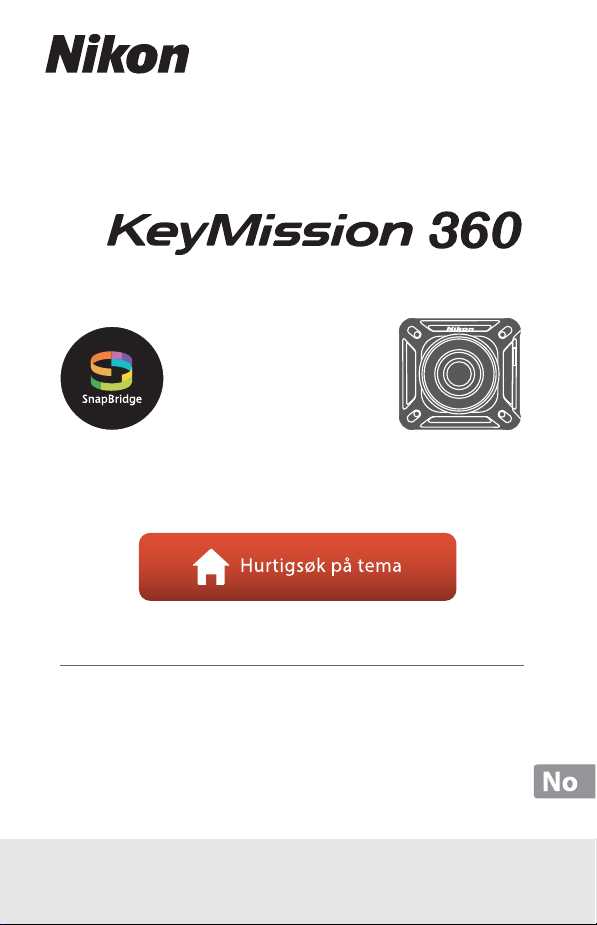
DIGITALKAMERA
Komplett bruksanvisning
•
Les denne bruksanvisningen nøye før du bruker kameraet.
• For å sikre riktig bruk av kameraet, sørg for at du leser "For
din sikkerhet" (side x), "<Viktig> Merknader om
støtsikkerhet, vanntetthet, støvtetthet og kondens" (side
xiv) og "Merknader om funksjoner for trådløs
kommunikasjon" (side 47).
• Oppbevar denne bruksanvisningen på et tilgjengelig sted
med tanke på fremtidig bruk etter at du har lest den.
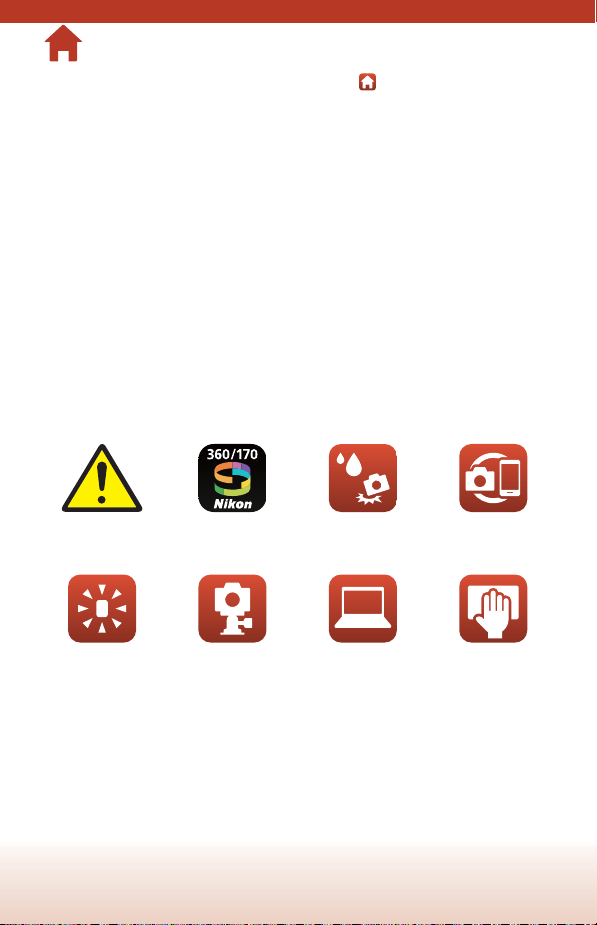
Hurtigsøk på tema
Du kan gå tilbake til denne siden ved å trykke eller klikke i nedre høyre del på en av de
andre sidene.
Hovedemner
KeyMission 360................................................................................................................................. iii
SnapBridge .........................................................................................................................................v
Innledning.........................................................................................................................................vii
Innholdsfortegnelse ...................................................................................................................xviii
Kameradelene.................................................................................................................................... 1
Komme i gang ................................................................................................................................... 5
Bruke kameraet ...............................................................................................................................25
Koble kameraet til en TV eller datamaskin............................................................................40
Teknisk informasjon ......................................................................................................................45
Vanlige emner
For din sikkerhet SnapBridge Støtsikkert og
Lampevisning Bruke inkludert
tilbehør
vanntett
Vise på en
datamaskin
ii
Pairing (Paring)
Rengjøring og
oppbevaring
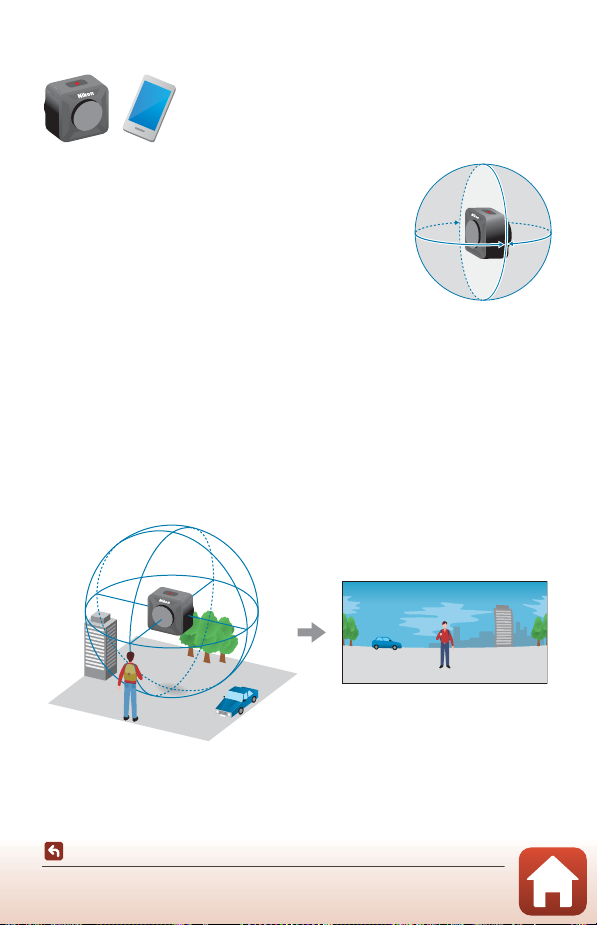
KeyMission 360
KeyMission 360 er et nytt konseptkamera som er litt annerledes
enn tradisjonelle kameraer.
• Opprett 360-graders innhold
Kameraet kombinerer to bilder som tas av objektiver med
en bildevinkel på ca. 180 grader, slik at du kan ta 360-graders
innhold (unntatt når du tar bilder under vann).
• Enkelt opptak med bare én knapp
Du kan trykke på én knapp for å slå på kameraet og ta bilde
samtidig.
• Koble til en smartenhet
Utfør ulike operasjoner og innstillinger ved hjelp av en
dedikert app da kameraet ikke har skjerm.
• Et stort utvalg med tilbehør som gir flere opptaksmuligheter
Bildene
De to bildene som du tar, behandles i kameraet og lagres som ett bilde. Du kan filme i 4K
UHD.
• Kameraet vil kanskje ikke kunne fange motiver innen omtrent 60 cm fra kameraets topp,
bunn eller sider.
• Grensene til de sammensatte områdene kan bli tydelige under noen opptaksforhold.
• Bildene vil kanskje ikke passe perfekt til hverandre ved grensene til de sammensatte
områdene under noen opptaksforhold.
KeyMission 360
iii
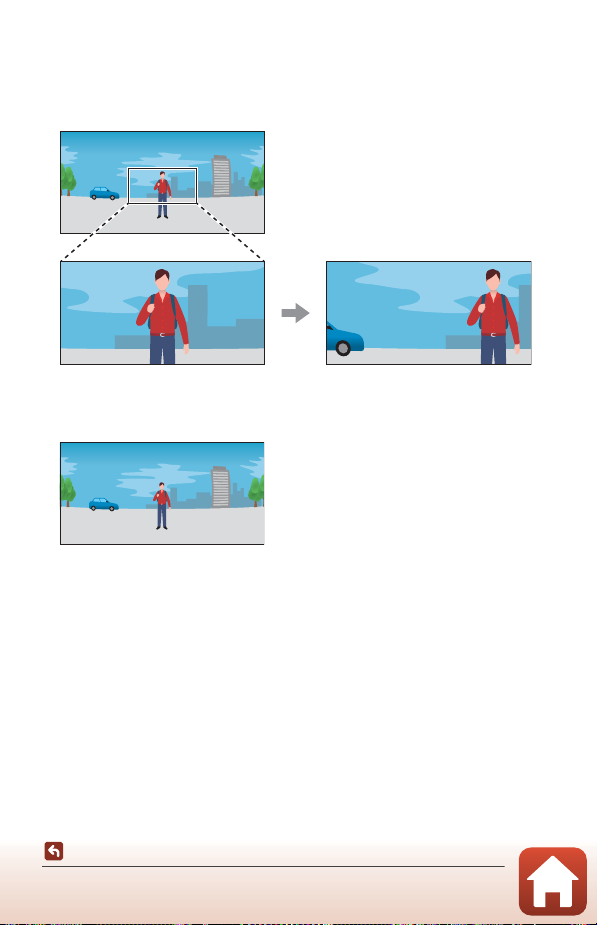
Spille av bilder
• Spille av ved hjelp av SnapBridge 360/170-appen, KeyMission 360/170 Utility
eller en TV (HDMI-tilkobling):
En del av enkeltbildet som ble behandlet i kameraet, vises, og du kan spille det av mens
du flytter fokuspunktet.
• Spille av med annen programvare:
Enkeltbildet som ble behandlet i kameraet, vises. Du kan ikke flytte fokuspunktet under
avspilling.
Tilgjengelige handlinger med SnapBridge 360/170-appen
• Remote photography (Ekstern fotografering)
Utløs lukkeren uten å måtte holde i kameraet.
• Endre kamerainnstillinger
Endre innstillinger for kameraets dato og tid, opptak eller lampelysstyrke.
• Avspilling og redigering av bilder
Spille av bilder, beskjære stillbilder, redigere filmer eller trekke ut stillbilder fra filmer.
Se nettveiledning for SnapBridge 360/170-appen for mer informasjon.
iv
KeyMission 360
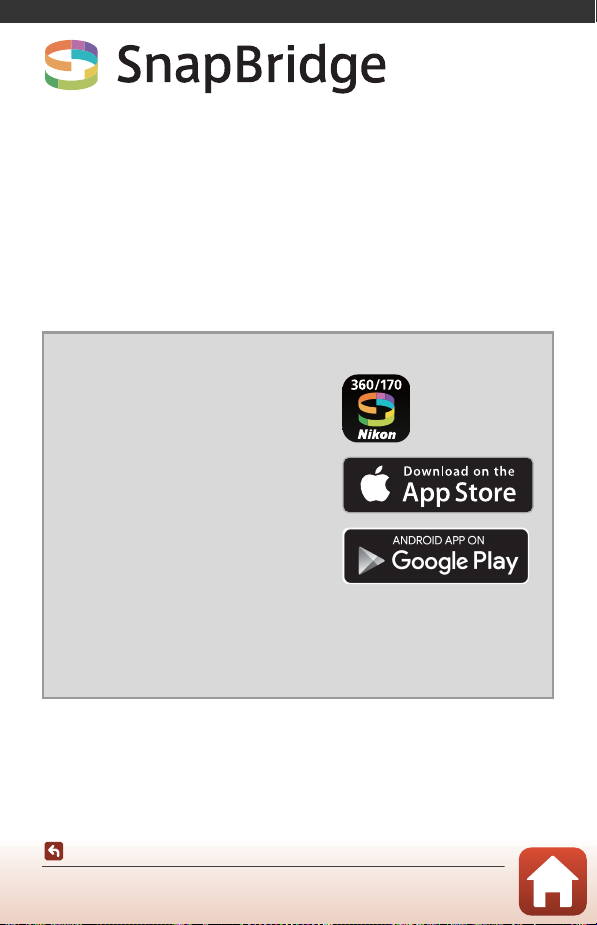
SnapBridge
Dine bilder. Verden. Tilkoblet
Velkommen til SnapBridge — Nikons nye serie av tjenester laget for å
berike din bildeopplevelse. SnapBridge kobler kameraet til den
kompatible smartenheten, via en kombinasjon av Bluetooth® lavenergi
(BLE)-teknologi og en dedikert app. Historiene du tar med ditt Nikonkamera og objektiver overføres automatisk til smartenheten når de tas.
De kan også uten problemer lastes opp til lagringsenheter i skyen, som
gir deg tilgang til alle dine enheter.
* Trådløs kommunikasjon er ikke tilgjengelig når kameraet er under vann.
Last ned SnapBridge-appen for å komme i gang!
Den dedikerte appen "SnapBridge 360/170"
kreves for å konfigurere dette kameraet,
bruke ekstern fotografering, spille av bilder,
endre innstillinger og mer.
Installer den dedikerte appen på en
smarttelefon eller et nettbrett før du
konfigurerer kameraet.
Ved hjelp av et par enkle trinn, kobler denne
appen ditt Nikon-kamera til en kompatibel
iPhone®, iPad® og/eller iPod touch® eller til
smartenheter som kjører operativsystemet
AndroidTM. Appen er tilgjengelig gratis fra
nettstedet
(http://snapbridge.nikon.com), Apple App Store® og Google PlayTM.
Besøk Nikons nettsted for ditt område for den nyeste informasjonen om
SnapBridge (Aviii).
SnapBridge
v

Den spennende bildeopplevelsen som SnapBridge 360/170 tilbyr…
Automatisk bildeoverføring fra kameraet til
smartenheten
mellom de to enhetene — noe som gjør bildedeling
over nettet enklere enn noen gang
Opplasting av bilder og miniatyrbilder på
skytjenesten NIKON IMAGE SPACE
1
Filmer kan ikke overføres automatisk.
2
NIKON IMAGE SPACE støtter ikke visning av 360° innhold ved å flytte fokuspunktet.
1
, takket være konstant tilkobling
2
En rekke tjenester som beriker dine bildeopplevelser, inkludert:
• Fjernstyring av kamera
• Automatisk oppdatering av kameraets
opplysninger om dato, tid og sted
• Mottaking av kameraets firmwareoppdateringer
SnapBridge
vi
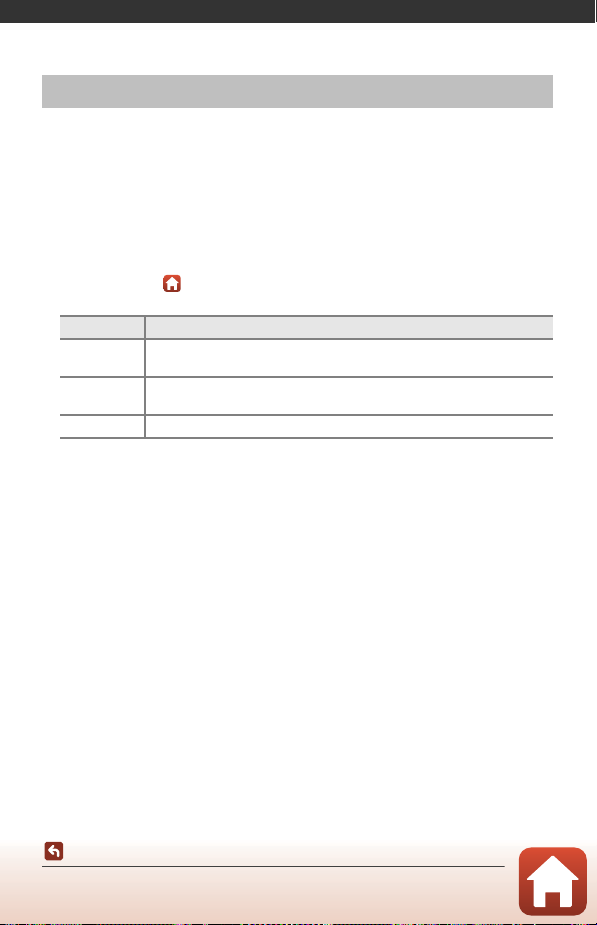
Innledning
Les dette først
Tusen takk for at du valgte å kjøpe et Nikon KeyMission 360 digitalkamera.
Bruke SnapBridge 360/170
Den dedikerte appen "SnapBridge 360/170" kreves for å koble kameraet til smarttelefonen
din eller nettbrettet ditt.
Installer den dedikerte appen på en smarttelefon eller et nettbrett (Av) før du konfigurerer
kameraet.
Symboler og formler brukt i denne bruksanvisningen
• Trykk eller klikk på i nedre høyre del av sidene for å vise Hurtigsøk på tema (Aii).
• Symboler
Symbol Beskrivelse
Dette ikonet markerer forholdsregler og informasjon som bør leses før du
B
bruker kameraet.
Dette ikonet markerer notiser og informasjon som bør leses før du bruker
C
kameraet.
A Disse ikonene markerer andre sider som inneholder relevant informasjon.
• microSD-, microSDHC- og microSDXC-minnekort omtales som minnekort i denne
bruksanvisningen.
• Betegnelsen "standardinnstilling" brukes når det henvises til en innstilling som er i
kameraet når du kjøper det.
• Navnene på menyelementene som vises på skjermen på smartenheten, og navnet på
knappene eller meldinger som vises på en dataskjerm, står med fet skrift.
• I denne bruksanvisningen utelukkes noen ganger bilder fra skjermbilde-eksempler slik at
skjermindikatorer kan vises tydeligere.
Innledning
Les dette først
vii
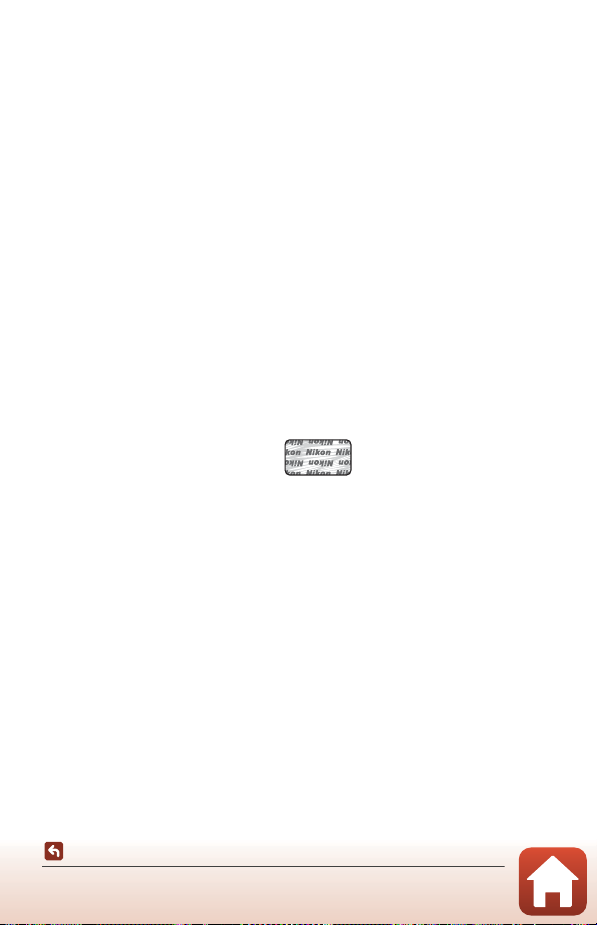
Informasjon og forholdsregler
Holografisk segl: Kjennetegner
apparatet som et autentisk Nikon-produkt.
Livslang læring
Som et ledd i Nikons policy om livslang læring ved produktstøtte og opplæring finner du
kontinuerlig oppdatert informasjon på følgende nettsteder:
• For brukere i USA: http://www.nikonusa.com/
• For brukere i Europa: http://www.europe-nikon.com/support/
• For brukere i Asia, Oseania, Midtøsten og Afrika: http://www.nikon-asia.com/
Besøk disse nettstedene for å finne oppdatert informasjon om produkter, tips, svar på vanlige
spørsmål (FAQ-sider) og generelle råd om fotografering. Du kan få mer informasjon fra
Nikon-representanten i ditt område. Gå inn på nettstedet nedenfor for å få kontaktinformasjon.
http://imaging.nikon.com/
Bruk bare originalt elektronisk tilbehør fra Nikon
Nikon-digitalkameraer bygger på avansert teknologi og inneholder kompliserte elektroniske
kretser. Kun originalt elektronisk Nikon-tilbehør (inkludert batteriladere, batterier, nettadaptere og
USB-kabler) godkjent av Nikon spesifikt for bruk med dette Nikon-digitalkameraet er konstruert og
beregnet til bruk innenfor drifts- og sikkerhetskravene til denne elektroniske kretsen.
BRUK AV ELEKTRONISK TILLEGGSUTSTYR FRA ANDRE PRODUSENTER ENN NIKON KAN SKADE
KAMERAET OG GJØRE
Bruk av oppladbare litiumion-batterier som ikke har påstemplet Nikons holografiske segl, kan
forstyrre normal bruk av kameraet eller forårsake at batteriene kan bli overopphetet, antenne,
sprekke eller lekke.
Hvis du vil ha mer informasjon om Nikon-tilbehør, kontakter du en lokal, autorisert
Nikon-forhandler.
Før du tar viktige bilder
Før du fotograferer under viktige begivenheter (for eksempel i brylluper eller før du tar med deg
kameraet på reise), tar du et prøvebilde for å kontrollere at kameraet fungerer som det skal. Nikon
kan ikke holdes ansvarlig for skader eller tap av fortjeneste som kan skyldes funksjonsfeil.
NIKON-GARANTIEN UGYLDIG.
Innledning
Les dette først
viii
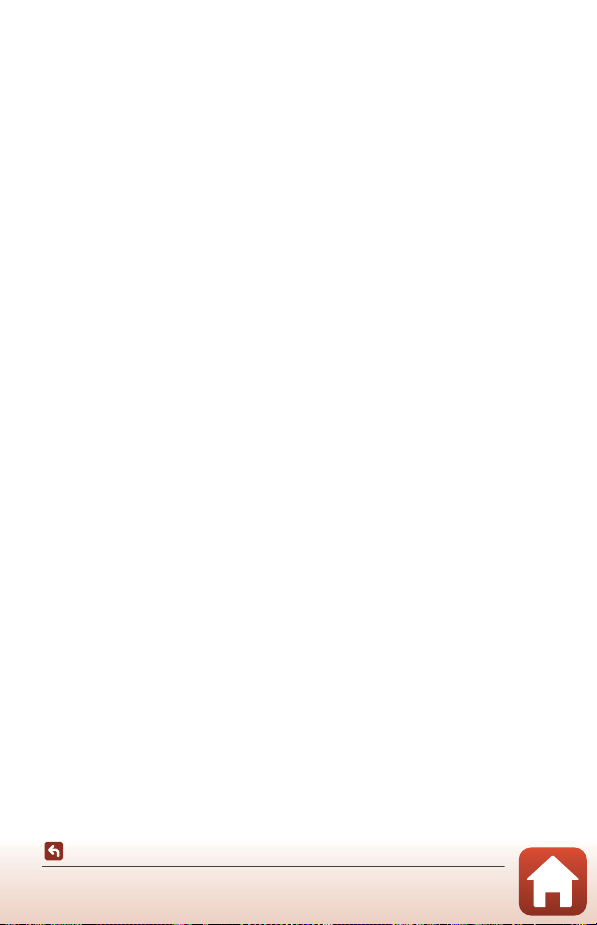
Om bruksanvisningene
• Ingen deler av bruksanvisningene som følger med dette produktet, kan reproduseres, overføres,
omgjøres til et annet format, lagres i et arkivsystem eller oversettes til noe språk i noen som helst
form uten skriftlig forhåndstillatelse fra Nikon.
• Illustrasjonene og skjerminnhold vist i denne bruksanvisningen, kan være annerledes enn det
faktiske produktet.
• Nikon forbeholder seg retten til når som helst og uten varsel å endre spesifikasjonene for
maskinvaren og programvaren som er beskrevet i disse bruksanvisningene.
• Nikon kan ikke holdes ansvarlig for skader som skyldes bruk av dette produktet.
• Selv om vi har gjort alt vi kan for å sørge for at informasjonen i disse bruksanvisningene er
nøyaktig og fullstendig, vil vi sette pris på om du kan melde fra om eventuelle feil eller mangler til
Nikon-representanten i området ditt (adresse står oppgitt separat).
Overhold opphavsrettmerknadene
I henhold til lov om opphavsrett, kan du ikke bruke fotografier eller opptak av opphavsrettslig
beskyttede verker som er tatt med kameraet uten tillatelse fra rettighetshaver. Unntak gjelder
personlig bruk, men merk at selv personlig bruk kan være begrenset når det gjelder fotografier eller
opptak av utstillinger eller konserter.
Kassering av datalagringsenheter
Merk at selv om du sletter bilder eller formaterer datalagringsenheter, for eksempel minnekort,
slettes ikke de opprinnelige bildedataene fullstendig. Slettede filer kan noen ganger gjenopprettes
fra kasserte lagringsenheter ved hjelp av kommersiell programvare. Dette kan potensielt føre til
misbruk av personlige bildedata. Det er brukerens ansvar å sørge for at dataene er sikret.
Før du kasserer en datalagringsenhet eller overfører eierskapet til en annen person, må du slette all
data på enheten ved hjelp av kommersielt tilgjengelig programvare for sletting, eller formatere
enheten ved hjelp av c Camera (Kamera) M Camera settings (Kamerainnstillinger) M
Format card (Formater kort) i SnapBridge 360/170-appen (A34), dernest fylle den med bilder
som ikke inneholder noe privat informasjon, for eksempel bilder av en tom himmel (c Camera
(Kamera) M Camera settings (Kamerainnstillinger) M Location data (Stedsdata) M slå av
Download from device (Last ned fra enhet) og deretter ta bilder).
Deretter skal alle kamerainnstillingene nullstilles i c Camera (Kamera) M Camera settings
(Kamerainnstillinger) M Reset all (Nullstill alle) i SnapBridge 360/170-appen.
Du må passe nøye på å unngå personskade eller skade på eiendom når du fysisk ødelegger
minnekort.
Innledning
Les dette først
ix
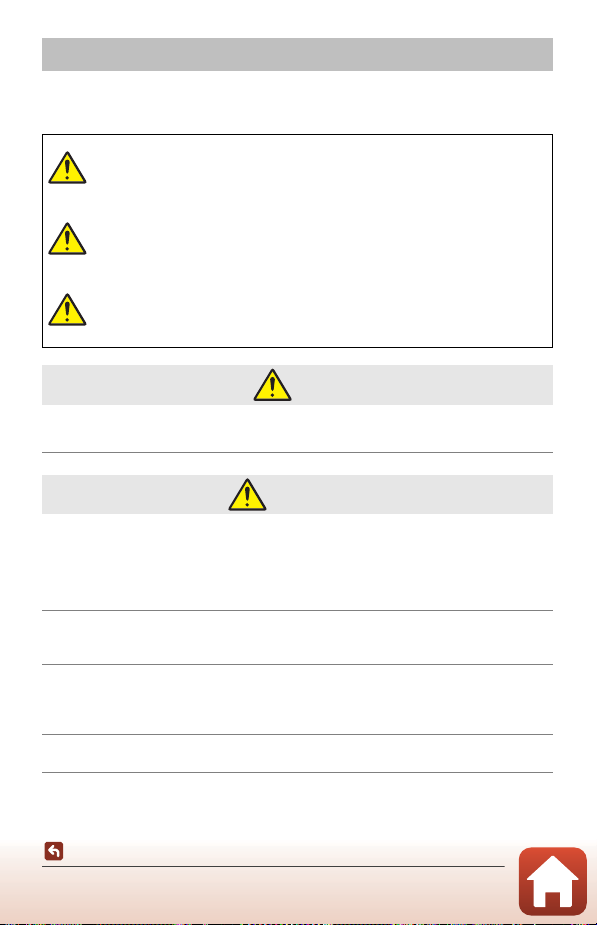
For din sikkerhet
For å forhindre skade på eiendom eller personskade, enten på deg selv eller andre, må du
lese "For din sikkerhet" i sin helhet før du bruker dette produktet.
Oppbevar disse sikkerhetsinstruksene der alle som bruker dette produktet kan lese dem..
Dersom du ikke overholder forholdsregler
FARE
ADVARSEL
FORSIKTIG
• Må ikke settes direkte på hodet. Hvis du ikke følger denne forholdsregelen, kan det
føre til ulykker eller annen skade.
• Ikke bruk mens du går eller fører et kjøretøy. Monter produktet der det ikke
forstyrrer bilkjøringen. Ikke ha på deg dette produktet hvis bruken av det
innvirker på bruken av obligatorisk utstyr. Ikke ha på deg dette produktet på
steder hvor det kan komme i kontakt med andre personer eller gjenstander.
Hvis du ikke følger disse forholdsreglene, kan det føre til ulykker eller annen skade.
• Ikke demonter eller endre på dette produktet. Ikke berør innvendige deler som
blir eksponert etter et fall eller en annen ulykke. Dersom du ikke overholder disse
forholdsreglene, er det fare for elektrisk støt eller andre personskader.
• Skulle du oppdage avvik, som røyk, varme eller uvanlig lukt fra produktet, må
du straks koble fra batteriet eller strømforsyningen. Hvis du fortsetter å bruke
produktet, kan det oppstå brann, som kan medføre brannskader eller andre
personskader.
• Ikke håndter pluggen med våte hender. Hvis du ikke følger denne forholdsregelen,
kan det resultere i brann eller elektrisk støt.
som er markert med dette ikonet, er det stor
fare for død eller alvorlig personskade.
Dersom du ikke overholder forholdsregler
som er markert med dette ikonet, kan det
resultere i død eller alvorlig personskade.
Dersom du ikke overholder forholdsregler
som er markert med dette ikonet, er det fare
for personskade eller skade på eiendom.
FARE
ADVARSEL
Innledning
For din sikkerhet
x
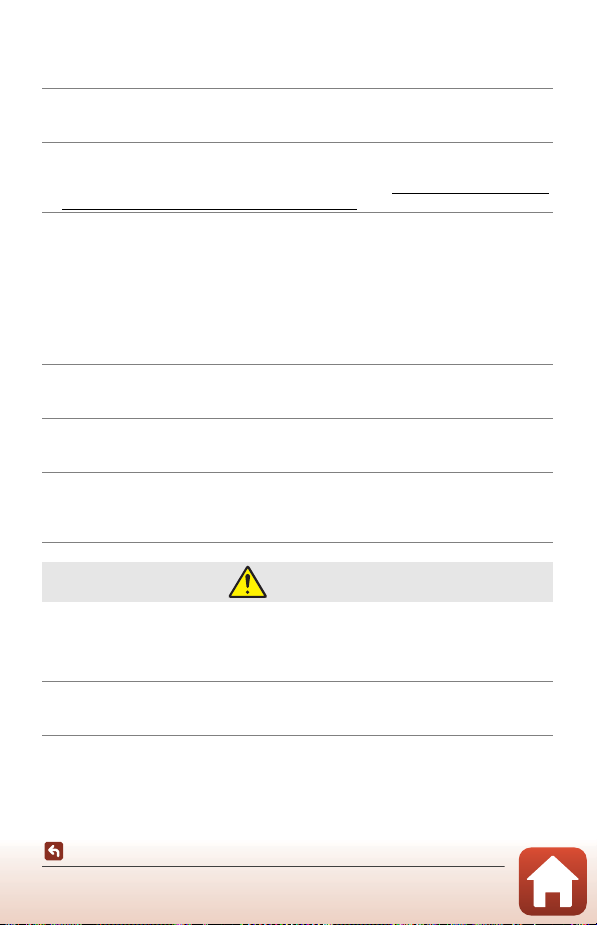
• Ikke la huden være i kontakt med dette produktet i lengre tid så lenge den er
på eller plugget inn. Dersom du ikke overholder denne forholdsregelen, er det fare for
lavtemperaturbrannskader.
• Ikke bruk dette produktet i nærheten av brannfarlig støv eller gass, som
propan, bensin eller aerosoler. Dersom du ikke overholder denne forholdsregelen, er
det fare for eksplosjon eller brann.
• Oppbevar dette produktet utilgjengelig for barn. Dersom du ikke overholder
denne forholdsregelen, er det fare for personskade eller funksjonsfeil i produktet. Vær
også oppmerksom på at små deler medfører kvelningsfare. Dersom et barn svelger noe
av dette produktet, må du øyeblikkelig kontakte lege.
• Ikke bruk batterier, ladere, nettadaptere eller USB-kabler som ikke spesifikt er
laget for bruk med dette produktet. Når du bruker batterier, lade re,
nettadaptere og USB-kabler som er laget for bruk med dette produktet, må du
ikke:
- Skade, modifisere, dra hardt i eller bøye ledningene eller kablene, plassere
dem under tunge gjenstander, eller utsette dem for varme eller ild.
- Bruke reisekonvertere eller adaptere som er laget for å omforme til en
annen spenningsstyrke eller med likestrøm-til-vekselstrøm-vekselrettere.
Dersom du ikke overholder disse forholdsreglene, er det fare for brann eller elektrisk støt.
• Ikke håndter pluggen når du lader produktet eller bruker nettadapteren på
dager med tordenvær. Dersom du ikke overholder denne forholdsregelen, er det fare
for elektrisk støt.
• Ikke håndter produktet med ubeskyttede hender på steder med svært høye
eller lave temperaturer. Hvis du ikke følger denne forholdsregelen, kan dette resultere
i brannsår eller frostbitt.
• Sørg for at produktet sitter forsvarlig fast. Vær oppmerksom på omgivelsene.
Følg reglene og forskriftene for alt utstyr og i alle konkurranser hvor produktet
skal brukes. Hvis du ikke følger disse forholdsreglene, kan det føre til ulykker eller
annen skade.
FORSIKTIG
• Slå av dette produktet i tilfeller der bruken av det ikke er tillatt. Deaktiver
trådløse funksjoner i tilfeller der bruken av disse ikke er tillatt.
Radiofrekvensbølgene som blir sendt ut av dette produktet kan forstyrre utstyr i fly eller
sykehus eller andre medisinske fasiliteter.
• Ta ut batteriet og koble fra nettadapteren hvis dette produktet ikke skal
brukes i en lengre periode. Dersom du ikke overholder denne forholdsregelen, er det
fare for brann eller funksjonsfeil i produktet.
Innledning
For din sikkerhet
xi
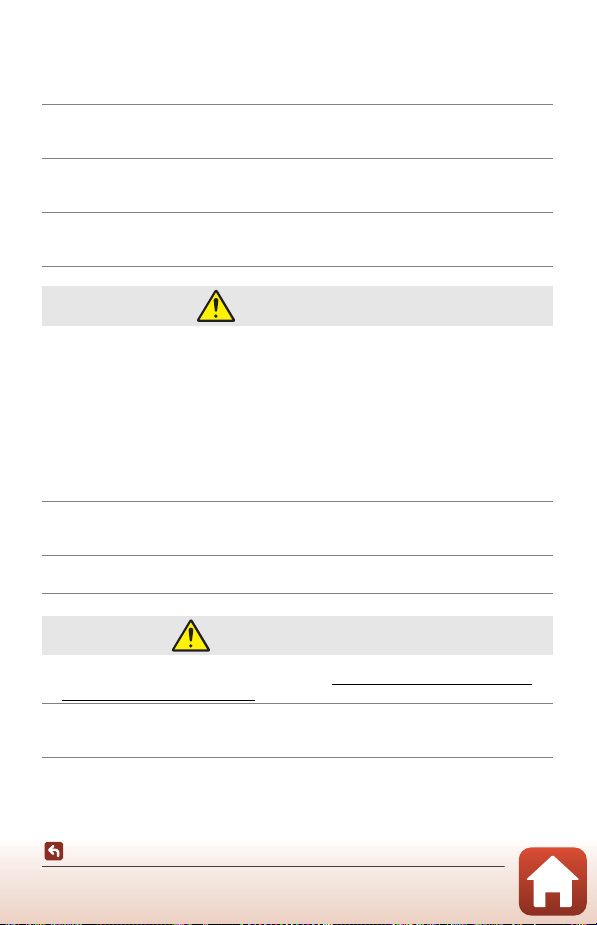
• Ikke la produktet ligge på et sted hvor det blir utsatt for svært høye
temperaturer i lengre perioder, som i en stengt bil eller i direkte sollys. Dersom
du ikke overholder denne forholdsregelen, er det fare for brann eller funksjonsfeil i
produktet.
• Kontroller at utstyret er montert riktig, og undersøk det med jevne mellomrom
for slitasje og skader. Hvis du ikke følger denne forholdsregelen, kan det føre til
ulykker eller annen skade.
• Ikke rist kroppen raskt eller overdrevent når du har på produktet. Hvis du ikke
følger denne forholdsregelen, kan produktet løsne og forårsake ulykker eller annen
skade.
• Ikke plasser produktet på, eller fest det til, ustabile overflater. Hvis du ikke følger
denne forholdsregelen, kan produktet løsne eller velte og forårsake ulykker eller annen
skade.
FARE for batterier
• Håndter batteriene med forsiktighet. Dersom du ikke overholder de følgende
forholdsreglene, er det fare for lekkasje, overoppheting eller sprekker i batteriene, eller at
de tar fyr:
- Bruk kun oppladbare batterier som er godkjent for bruk med dette produktet.
- Ikke utsett batterier for ild eller sterk varme.
- Ikke demonter.
- Ikke kortslutt polene ved å berøre dem med halsbånd, hårnåler eller andre
metallgjenstander.
- Batteriene eller produkter med batterier i skal ikke kastes eller utsettes for kraftige
støt.
• Lade opp i samsvar med angitt metode. Dersom du ikke overholder denne
forholdsregelen, er det fare for lekkasje, overoppheting eller sprekker i batteriene, eller at
de tar fyr.
• Hvis batterivæsken kommer i kontakt med øynene, må du rense rikelig med
rent vann og straks kontakte lege. Hvis du venter kan det oppstå skader på øyet.
ADVARSEL for batterier
• Oppbevar batterier utilgjengelige for barn. Skulle et barn komme til å svelge et
batteri, må du straks kontakte lege.
• Ikke dypp batterier i vann eller utsett dem for regn. Dersom du ikke overholder
denne forholdsregelen, er det fare for brann eller funksjonsfeil i produktet. Blir produktet
vått må du straks tørke det med et håndkle eller lignende.
xii
Innledning
For din sikkerhet
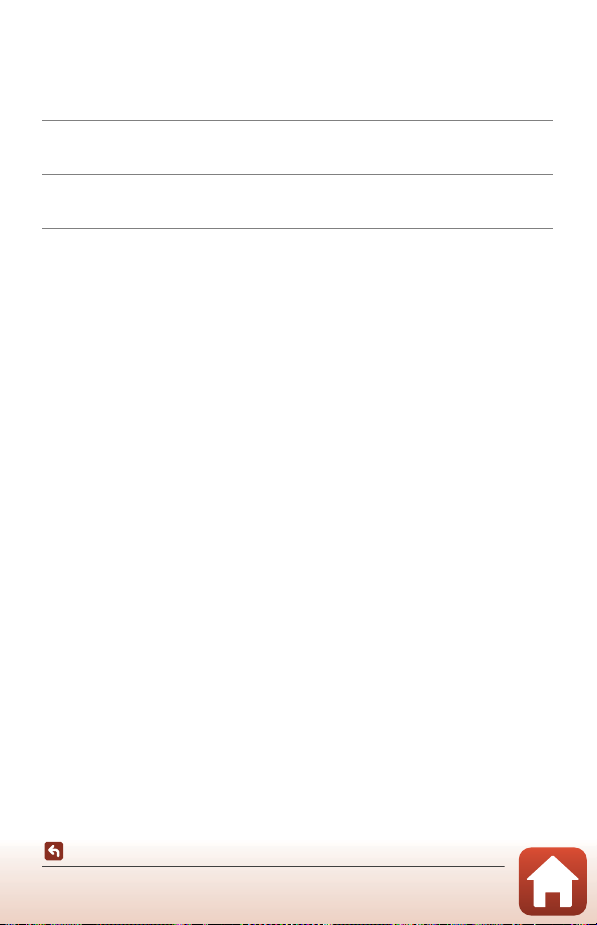
• Dersom du oppdager endringer i batterier, som misfarging eller deformering,
må du straks avslutte bruken av produktet. Avslutt oppladingen hvis
batteriene ikke lades opp innenfor den angitte tidsperioden. Dersom du ikke
overholder disse forholdsreglene, er det fare for lekkasje, overoppheting eller sprekker i
batteriene, eller at de tar fyr.
• Isoler batteripolene med teip før du kasserer batteriet. Dersom metallgjenstander
kommer i kontakt med polene, kan det oppstå sprekker, eller batteriet kan overopphetes
eller ta fyr. Resirkuler eller kasser batterier i samsvar med lokale forskrifter.
• Hvis batterivæsken kommer i kontakt med hud eller klær, må du straks vaske
det aktuelle området rikelig med vann. Dersom du ikke overholder denne
forholdsregelen, er det fare for irritasjon av huden.
Innledning
For din sikkerhet
xiii
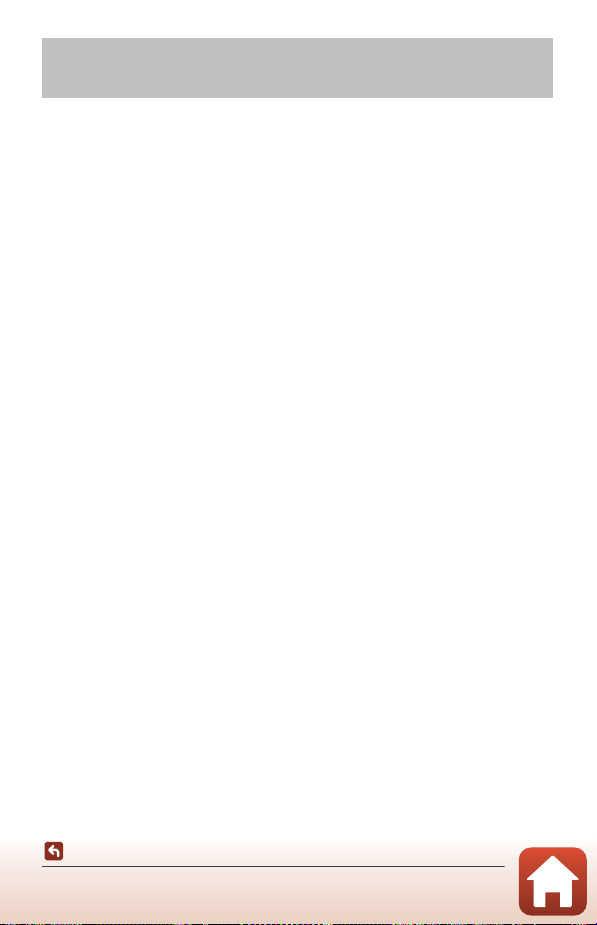
<Viktig> Merknader om støtsikkerhet, vanntetthet, støvtetthet og kondens
• Støtsikkerheten, vanntettheten og støvtettheten som er beskrevet her, garanterer ikke at
kameraet vil forbli helt vanntett eller fritt for skader og problemer under alle forhold.
• Ikke utsett kameraet for omfattende støt, vibrasjon eller trykk ved å miste det, slå på det
eller plassere tunge gjenstander på det. Manglende overholdelse av disse
forholdsreglene kan føre til at kameraet blir deformert, at det siver inn vann eller at de
lufttette forseglingene skades, noe som kan føre til funksjonsfeil.
• Det er ikke sikkert at Nikon-garantien dekker problemer som skyldes innsiving av vann i
kameraet på grunn av feil håndtering av det.
Merknader om støtsikkerhet
Dette kameraet har bestått Nikons interne test (fallprøve fra en høyde på 200 cm på en 5 cm
tykk kryssfinérplate) i samsvar med standarden MIL-STD 810F Method 516.5-Shock
Endringer i utseendet, som lakkavskalling og deformering, måles ikke i Nikons interne test.
1
Det amerikanske forsvarsdepartementets standard for testing.
I denne fallprøven slippes 5 kameraer i 26 retninger (8 sider, 12 hjørner og 6 overflater) fra en
høyde på 122 cm for å sikre at ett til fem kameraer består testen (hvis det oppdages en defekt
under testen, testes fem andre kameraer for å sikre at testkriteriene tilfredsstilles for ett til fem
kameraer).
2
Med linsebeskyttelsene eller undervanns-objektivbeskyttelsene montert.
Merknader om vanntetthet og støvtetthet
Kameraet er klassifisert tilsvarende JIS/IEC-vanntetthetsgrad 8 (IPX8) og JIS/
IEC-støvtetthetsgrad 6 (IP6X), og kan ta bilder under vann på 30 m dyp i opptil 60 minutter.
1
Denne klassifiseringen angir at kameraet er konstruert for å motstå det angitte vanntrykket i den
angitte tidsperioden når kameraet brukes i henhold til metodene definert av Nikon.
2
Kameraet kan brukes på ca. 20 m dybde når linsebeskyttelsene er festet.
- Dette kameraets vanntetthet er bare testet i ferskvann (svømmebassenger, elver og innsjøer)
og saltvann.
- Den indre delen av dette kameraet er ikke vanntett. Vann som siver inn i kameraet, kan føre til at
komponentene ruster. Dette kan gi høye reparasjonskostnader eller uopprettelig skade.
B Forholdsregler ved rengjøring
• Ikke stikk hull på mikrofon- eller høyttaleråpningene med et skarpt redskap. Hvis innsiden av
kameraet skades, svekkes vanntettheten.
• Ikke bruk såpe, nøytrale vaskemidler eller kjemikalier som benzen til rengjøring.
1.2
1, 2
xiv
Innledning
<Viktig> Merknader om støtsikkerhet, vanntetthet, støvtetthet og kondens
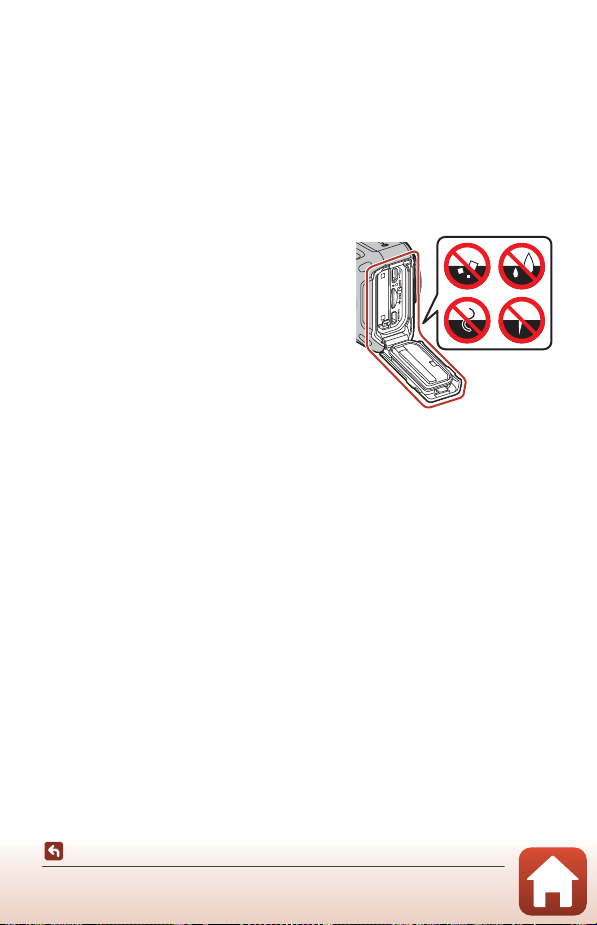
Merknader om støtsikkerhet, vanntetthet og støvtetthet
• Ikke slipp kameraet eller slå det mot noe hardt, som en stein. Du må heller ikke kaste det
mot en vannoverflate.
• Ikke utsett kameraet for støt når det brukes under vann.
- Ikke utsett kameraet for vanntrykk ved å eksponere det for elvestryk eller fosser.
- Ikke eksponer for dybder dypere enn 30 m under vann.
- Påse at du ikke mister kameraet under vann. Kameraet flyter ikke i vann.
• Ikke bruk kameraet kontinuerlig under vann i 60 minutter eller mer.
• Ikke sett inn et vått minnekort eller batteri i kameraet.
- Ikke åpne dekselet til batterikammer/minnekortspor når kameraet eller hendene dine
er våte. Det kan føre til at det siver vann inn i kameraet og føre til funksjonssvikt.
• Ikke åpne dekslet til batterikammer/minnekortspor under vann.
• Hvis fuktighet som vanndråper fester seg til
utsiden av kameraet eller på innsiden av dekselet
til batterikammer/minnekortspor, må du
umiddelbart tørke det av med en myk og tørr klut.
- Hvis et fremmedlegeme fester seg til utsiden
av kameraet eller innsiden av dekselet til
batterikammer/minnekortspor, må det
umiddelbart fjernes med en blåsebørste eller
en myk klut.
• Ikke la kameraet være i lave temperaturer eller
varme temperaturer på over 40°C i lengre
perioder.
- Det kan føre til at vanntettheten svekkes.
- Når du bruker kameraet under vann, sørg for at vanntemperaturen er mellom 0 og
40°C.
• Ikke bruk kameraet ved varme kilder.
Før du bruker kameraet under vann
Kontroller punktene nedenfor før du bruker kameraet under vann.
• Sørg for at det ikke finnes noen fremmedlegemer inni dekselet til batterikammer/
minnekortspor.
• Sørg for at den vanntette pakningen til dekselet til batterikammer/minnekortspor ikke
har sprekker eller er deformert.
- Sørg for at den vanntette pakningen ikke har kommet løs fra kameraet.
• Sørg for at dekselet til batterikammer/minnekortspor er skikkelig lukket.
- Sørg for at lås for deksel til batterikammer/minnekortspor er i LÅST posisjon (A6).
xv
Innledning
<Viktig> Merknader om støtsikkerhet, vanntetthet, støvtetthet og kondens

Merknader om brukstemperatur, luftfuktighet og kondens
Bruken av dette kameraet er testet ved temperaturer fra -10°C til +40°C.
Når du bruker kameraet i områder med kaldt klima eller i store høyder, må du være
oppmerksom på følgende.
• Batteriytelsen svekkes midlertidig når det er kaldt. Hold kameraet og batteriene varme
under klærne før bruk.
● Miljøforhold som trolig vil skape kondens
Sløring (kondens) kan oppstå på innsiden av objektivene, linsebeskyttelsene eller
undervanns-objektivbeskyttelsene avhengig av miljøforhold med store
temperaturendringer eller høy luftfuktighet, eller tilstanden til kameraet, som beskrevet
nedenfor. Det er ikke en funksjonsfeil eller defekt.
• Kameraet senkes plutselig i kaldt vann etter at det har vært på et varmt sted på land.
• Kameraet bringes til et varmt sted, som inn i en bygning, etter at det har vært ute i
kulden.
• Dekselet til batterikammer/minnekortspor åpnes eller lukkes i et miljø med høy
luftfuktighet.
• Kameraet, linsebeskyttelsen eller undervanns-objektivbeskyttelsen er fremdeles våte når
de monteres sammen.
• Kameraet brukes over en lengre tidsperiode i et miljø med lav temperatur.
● Redusering av kondens
• Åpne dekslet til batterikammer/minnekortspor, plasser kameraet og et tørkemiddel i en
beholder, f.eks. en plastpose, og forsegl beholderen.
Når du reduserer luftfuktigheten på innsiden av kameraet, er det mindre sannsynlig at
kondens oppstår.
• Ikke oppbevar kameraet på steder der det kan bli varmt (f.eks. i direkte sollys) før du skal
bruke det under vann.
Hvis du tar kameraet med deg under vann når det er varmt, oppstår kondens på grunn av
den plutselige temperaturendringen.
● Fjerne sløring
• Slå av kameraet, og åpne dekselet til batterikammer/minnekortspor på et sted der
omgivelsestemperaturen er stabil (unngå steder med høy temperatur, høy luftfuktighet,
sand eller støv).
Fjern sløringen på linsen ved å ta ut batteriet og minnekortet og la dekselet til
batterikammer/minnekortspor være åpent, slik at kameraet kan tilpasses
omgivelsestemperaturen. Når en linsebeskyttelse eller undervanns-objektivbeskyttelse er
sløret, fjern beskyttelsen, og fest den til kameraet igjen etter at sløringen er klarert.
xvi
Innledning
<Viktig> Merknader om støtsikkerhet, vanntetthet, støvtetthet og kondens
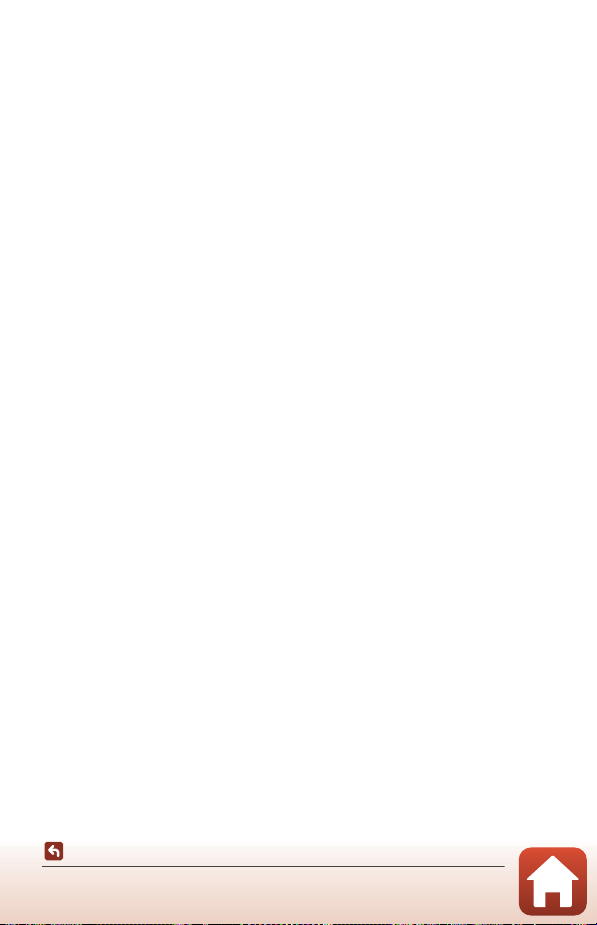
Inspeksjon og reparasjon
• Hvis kameraet utsettes for støt, anbefales det at du rådfører deg med forhandleren eller
en Nikon-autorisert servicerepresentant for å kontrollere vanntettheten (betalbar
tjeneste).
• Hvis den vanntette pakningen forringes, bør du rådføre deg med forhandleren eller en
Nikon-autorisert servicerepresentant. Forringelsen av ytelsen til den vanntette pakningen
kan starte etter ett år.
• Hvis det siver inn vann i kameraet, må du slutte å bruke det umiddelbart og ta det med til
en Nikon-autorisert servicerepresentant.
xvii
Innledning
<Viktig> Merknader om støtsikkerhet, vanntetthet, støvtetthet og kondens
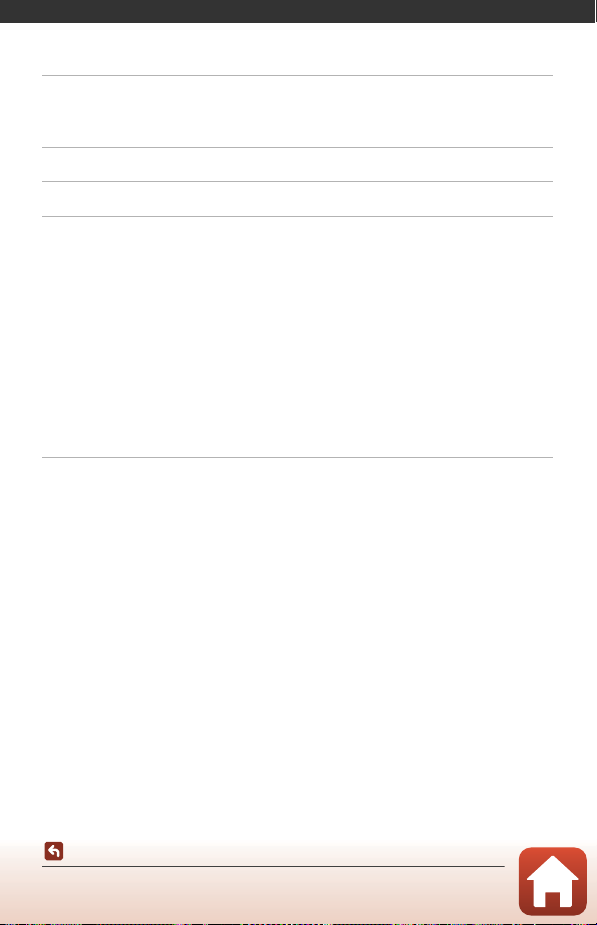
Innholdsfortegnelse
Hurtigsøk på tema........................................................................................................................... ii
Hovedemner................................................................................................................................................................................... ii
Vanlige emner................................................................................................................................................................................ ii
KeyMission 360................................................................................................................................ iii
SnapBridge ........................................................................................................................................ v
Innledning........................................................................................................................................ vii
Les dette først... ................................................................................................................................................... vii
Bruke SnapBridge 360/170.................................................................................................................................................. vii
Symboler og formler brukt i denne bruksanvisningen..................................................................................... vii
Informasjon og forholdsregler......................................................................................................................................... viii
For din sikkerhet .............................................. .............................................................. ....................................... x
<Viktig> Merknader om støtsikkerhet, vanntetthet, støvtetthet og kondens ........................... xiv
Merknader om støtsikkerhet............................................................................................................................................. xiv
Merknader om vanntetthet og støvtetthet............................................................................................................. xiv
Merknader om støtsikkerhet, vanntetthet og støvtetthet............................................................................... xv
Før du bruker kameraet under vann............................................................................................................................. xv
Merknader om brukstemperatur, luftfuktighet og kondens......................................................................... xvi
Inspeksjon og reparasjon................................................................................................................................................... xvii
Kameradelene................................................................................................................................... 1
Kamerahuset..... .............................................................. ....................................................................................... 2
Lampevisning ...................................................................................... .................................................................. 3
Strømforsyningslampe............................................................................................................................................................ 3
Statuslampe.................................................................................................................................................................................... 4
Innholdsfortegnelse
xviii
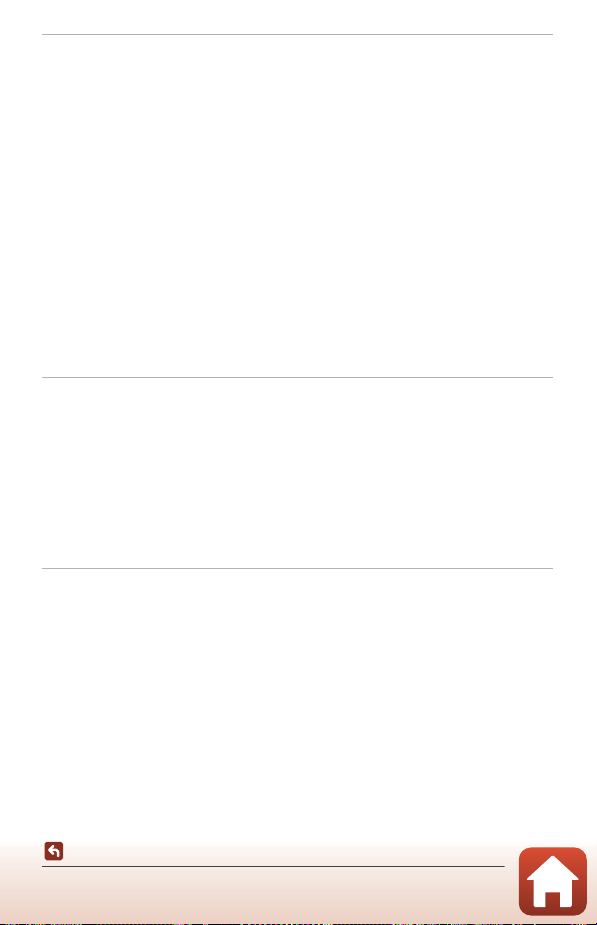
Komme i gang .................................................................................................................................. 5
Sette i batteri og minnekort ................................................................................................................. ............ 6
Fjerne batteriet eller minnekortet.................................................................................................................................... 7
Minnekort som kan brukes ................................................................................................................................................... 7
Lade batteriet ......................................................................................................................................... ............... 8
Slå kameraet på eller av .................................................................................................................................. 10
Slå på kameraet.......................................................................................................................................................................... 10
Slå av kameraet .......................................................................................................................................................................... 10
Paring med en smarttelefon eller et nettbrett ........................ ............................................................... 11
Klargjøre for paring.................................................................................................................................................................. 11
Innledende paring.................................................................................................................................................................... 12
Ny paring........................................................................................................................................................................................ 16
Wi-Fi-tilkoblinger (for iOS-brukere) ............................................................................................................ 19
Hvis et varsel om Wi-Fi-tilkobling vises....................................................................................................................... 19
Hvis du ikke kan bruke Remote photography (Ekstern fotografering) eller Download
selected pictures (Last ned valgte bilder).................................................................................................................. 21
Feste silikonbeskyttelsen ................................................... ................................................................ ............ 22
Linsebeskyttelse/undervanns-objektivbeskyttelse .............................................................................. 23
Feste linsebeskyttelsene/undervanns-objektivbeskyttelsene...................................................................... 23
Bruke kameraet .............................................................................................................................. 25
Ta opp filmer eller stillbilder ......................................................................................................................... 26
Opptak kun med kamera..................................................................................................................................................... 26
Opptak med en smartenhet .............................................................................................................................................. 27
Velge en filmmodus ........................................................................................................................................ . 30
Spille av bilder ........................................................................................ ............................................................ 32
Spille av bilder lagret på kameraet................................................................................................................................. 32
Spille av bilder overført til en smartenhet................................................................................................................. 33
Endre innstillingene ......................................................................................................................................... 34
Bruke sokkeladapter og sokk elplate................... ........................................................... ............................ 37
Koble kameraet til en TV eller datamaskin........................................................................... 40
Bruke bilder ............................................. ............................................................. ............................................... 41
Vise bilder på en TV .......................................................................................................................................... 42
Overføre bilder til en datamaskin (KeyMission 360/170 Utility)................................................... .... 43
Installere KeyMission 360/170 Utility............................................................................................................................ 43
Overføre bilder til en datamaskin.................................................................................................................................... 43
Innholdsfortegnelse
xix
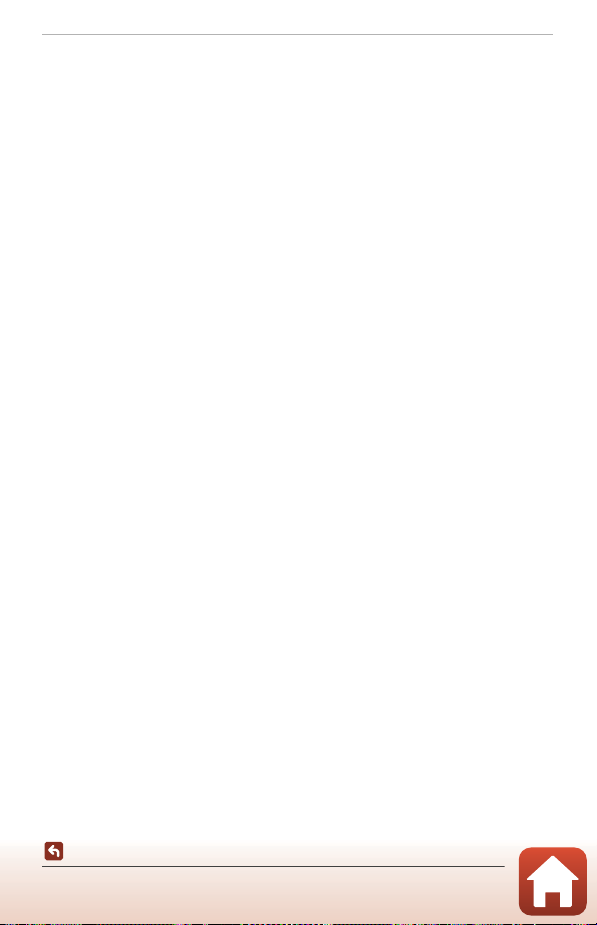
Teknisk informasjon ..................................................................................................................... 45
Merknader ............................ ............................................................. .................................................................. 46
Merknader om funksjoner for trådløs kommunikasjon ...................................................................... 47
Stell av produktet.............................................................................................................................................. 49
Kameraet........................................................................................................................................................................................ 49
Batteriet........................................................................................................................................................................................... 50
Nettadapter for lading........................................................................................................................................................... 51
Minnekort....................................................................................................................................................................................... 52
Rengjøring og oppbevaring...... ........................................................... ......................................................... 53
Rengjøring etter bruk av kameraet under vann.................................................................................................... 53
Rengjøring etter bruk av kameraet under andre forhold enn under vann........................................... 54
Oppbevaring................................................................................................................................................................................ 54
Funksjoner som ikke kan brukes samtidig under opptak .................................................................. 55
Feilmeldinger....................... ............................................................. .................................................................. 56
Feilsøking ...................................................... .............................................................. ......................................... 58
Filnavn......... .............................................................................................. ............................................................ 62
Tilbehør.................. .............................................................................................. ................................................. 63
Bruke ML-L6 fjernkontroll (tilgjengelig separat)..................................................................................................... 66
Spesifikasjoner .................................... ............................................................................................................... 71
Stikkordregister ..................... ........................................................................................................................ .... 77
Innholdsfortegnelse
xx
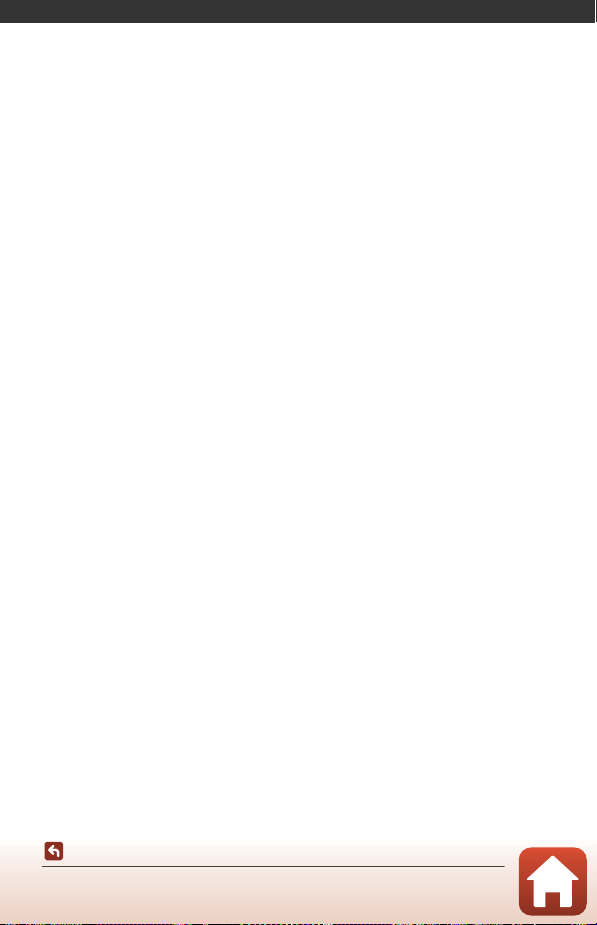
Kameradelene
Kamerahuset ......................................................................................................................................2
Lampevisning .................................................................................................................................... 3
Kameradelene
1
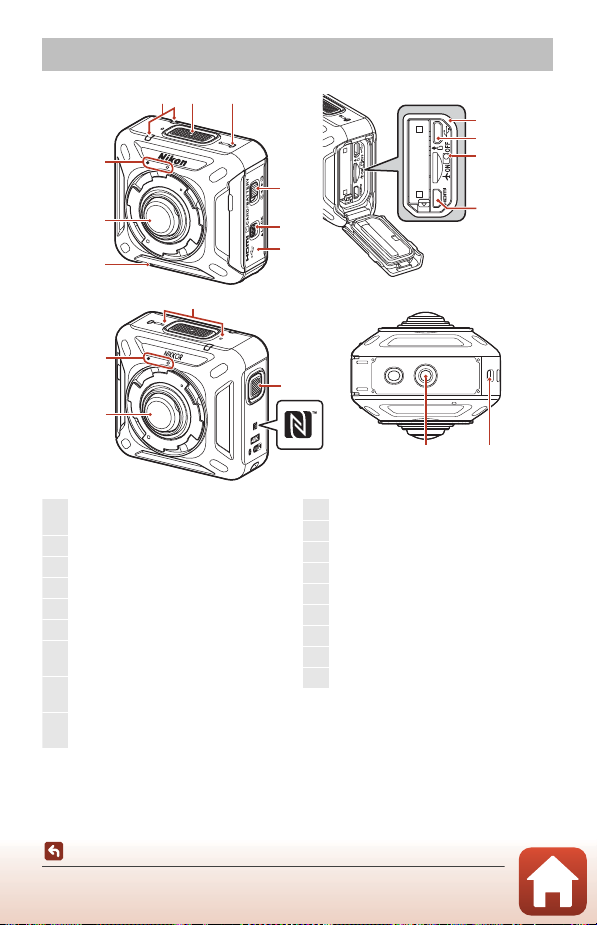
Kamerahuset
Foran
Bak Bunn
1
Monteringsmerker for linsebeskyttelse
.......................................................................................23
2
Objektiv
3
Høyttaler
4
Statuslampe.....................................................4, 26
5
Filmknapp ..............................................................26
6
Strømforsyningslampe.................................3, 8
7
Låsutløser for deksel til batterikammer/
minnekortspor
8
Lås for deksel til batterikammer/
minnekortspor
9
Deksel til batterikammer/minnekortspor
..........................................................................................6
10
Vanntett pakning
11
Mikro-USB-kontakt ......................................8, 41
12
Flymodusbryter..................................................15
13
HDMI-mikrokontakt (type D) ..................... 41
14
Mikrofon (stereo)
15
Bildeknapp ............................................................26
16
N-Mark (NFC-antenne).......................... 14, 18
17
Stativfeste ..............................................................37
18
Feste for sikkerhetsstropp
45
6
1
7
2
3
8
9
14
1
15
2
Kameradelene
Kamerahuset
2
16
10
11
12
13
1817
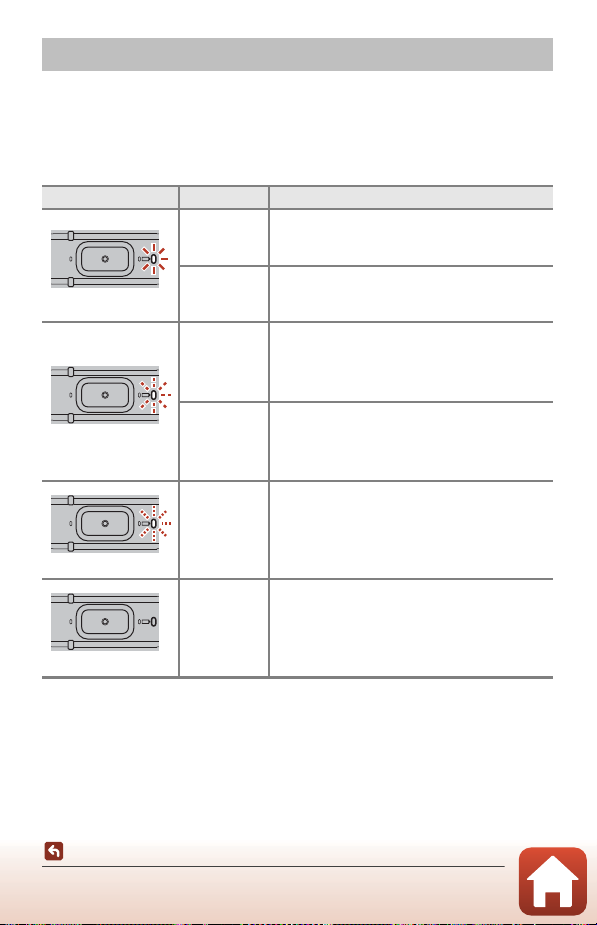
Lampevisning
Du kan kontrollere statusen for kameraet ved å se på lampene.
Bruk c Camera (Kamera) M Camera settings (Kamerainnstillinger) M LED
brightness (LED-lysstyrke) i SnapBridge 360/170-appen (A34) for å endre lysstyrken på
lampene.
Strømforsyningslampe
Status Farge Beskrivelse
Grønn
• Batterinivået er innen 30% til 100%.
• Kameraet oppdager en datamaskin.
På
Blinker
Hurtig blinking
Av
Kameradelene
Lampevisning
Oransje Batterinivået er innen 10% til 30%.
Grønn
Rød
Grønn Batteriet kan ikke lades opp (A8).
• Batteriet lader. Slår seg av når ladingen er fullført.
• Kameraet er tilkoblet en datamaskin med en
USB-kabel.
Batteriet er utladet. Lade opp eller bytte ut batteriet
(A8).
– Kameraet er av.
3
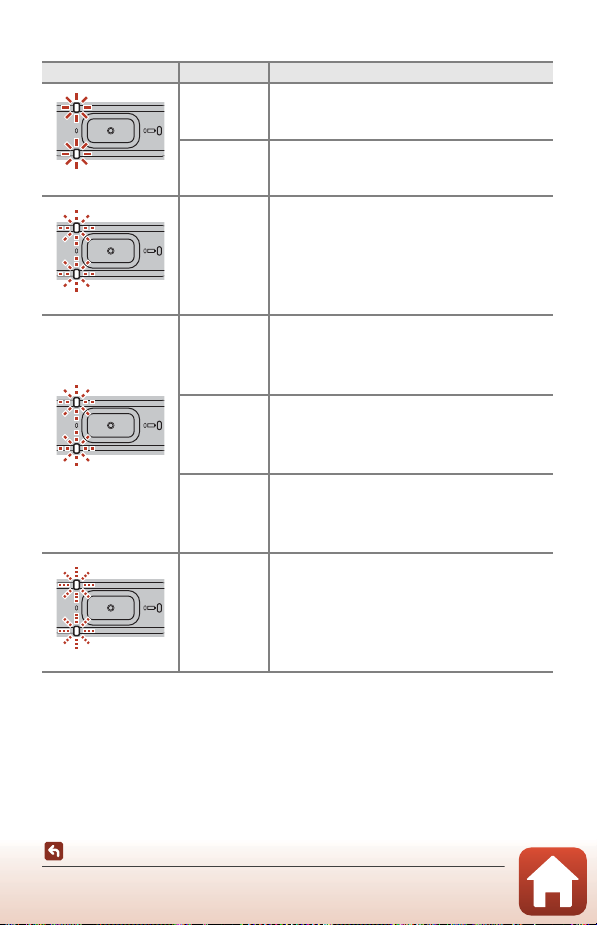
Statuslampe
Status Farge Beskrivelse
Grønn Kameraet er tilkoblet en TV med en HDMI-kabel.
Samtidig
Vekslende blinking
Blinker samtidig
Blinker hurtig samtidig
Rød
Grønn Kameraet er i beredskapsstilling for paring (A11).
Grønn
Rød
Rød/grønn Firmware blir oppdatert.
Rød
Kameraet spiller inn en film i Standard movie
(Standard film)- eller Time-lapse movie
(Intervallfilm)-modus.
• Paring fullført.
• Kameraet fanger et stillbilde.
• Selvutløseren teller ned.
• Kameraet spiller inn en film i Superlapse movie
(Superintervallfilm)- eller Loop recording
(Sløyfeopptak)-modus.
• Kameraet lagrer en film (delvis hurtig blinking).
• Paring mislykket.
• Det er ikke satt inn et minnekort (A6).
• Ikke mer minne.
• Innsiden av kameraet har blitt varm. Kameraet slår
seg av automatisk. Vent til kamera- eller
batteritemperaturen har gått ned før du fortsetter
bruken.
• Oppdatering av firmwareversjonen mislykket.
Kameradelene
Lampevisning
4
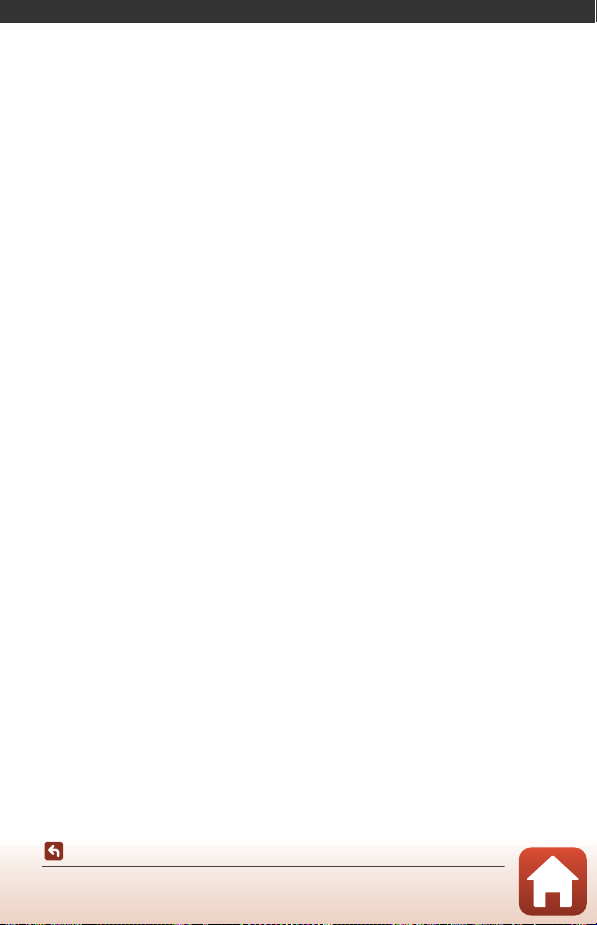
Komme i gang
Sette i batteri og minnekort ......................................................................................................... 6
Lade batteriet.....................................................................................................................................8
Slå kameraet på eller av ...............................................................................................................10
Paring med en smarttelefon eller et nettbrett.....................................................................11
Wi-Fi-tilkoblinger (for iOS-brukere)..........................................................................................19
Feste silikonbeskyttelsen.............................................................................................................22
Linsebeskyttelse/undervanns-objektivbeskyttelse ...........................................................23
Komme i gang
5
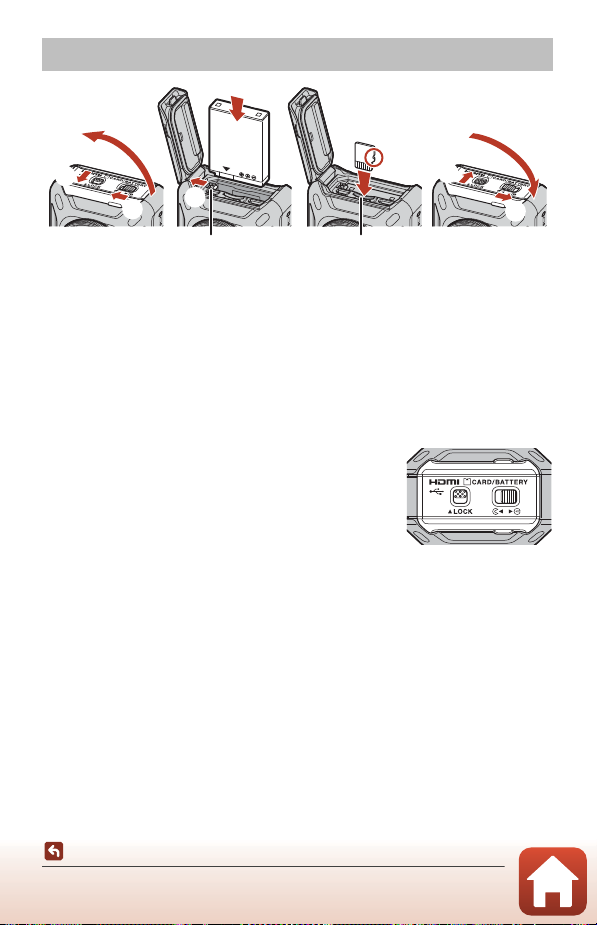
Sette i batteri og minnekort
Batterilås Minnekortspor
5
3
1
2
• Lås opp lås for deksel til batterikammer/minnekortspor (1), sett låsutløser for deksel til
batterikammer/minnekortspor til y-posisjon (2), og åpne deretter deksel til
batterikammer/minnekortspor (3).
• Med batteriets plusspol og minuspol satt i riktig retning, flytter du den oransje
batterilåsen (4), og setter batteriet helt inn (5).
• Skyv inn minnekortet til det klikker på plass (6).
• Pass på så du ikke setter inn batteriet eller minnekortet opp-ned eller baklengs, da dette
kan føre til feil eller skade kameraet eller minnekortet.
• Lukk dekselet (7), flytt låsutløser for deksel til batterikammer/minnekortspor til
z-posisjon (8), og flytt lås for deksel til batterikammer/minnekortspor til LÅST
posisjon (9).
• Kontroller at lås for deksel til batterika mmer/minnekortspor
og låsutløser for deksel til batterikammer/minnekortspor er
stilt slik som vist på figuren til høyre, og at de oransje
indikatormerkene ikke er synlige.
4
B Merknader om vanntetthet og støvtetthet
Se "Merknader om støtsikkerhet, vanntetthet og støvtetthet" (Axv) for ytterligere informasjon.
6
7
9
8
Komme i gang
Sette i batteri og minnekort
6
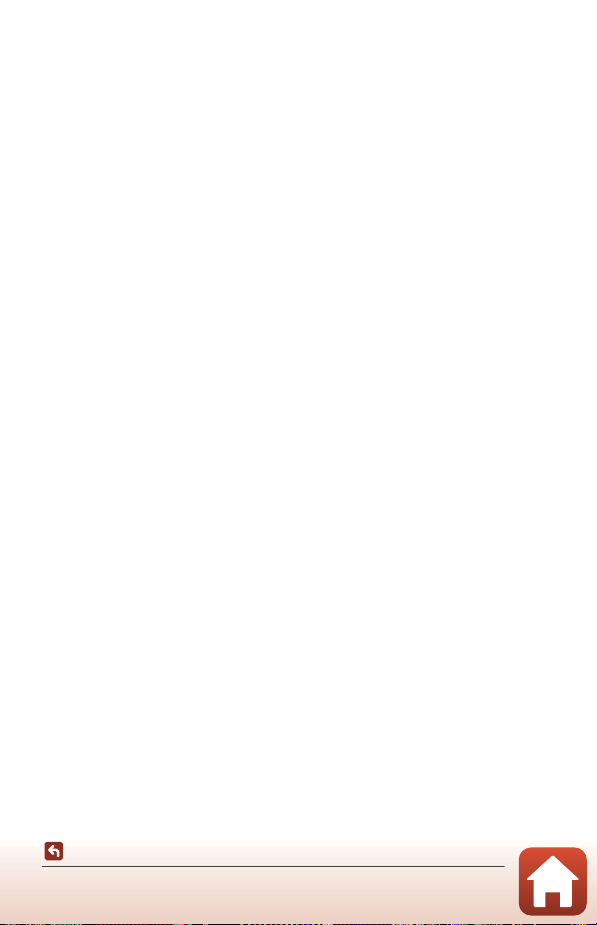
B Formatere et minnekort
Første gang du setter inn et minnekort som har blitt brukt i en annen enhet, i dette kameraet, må
du passe på å formatere det med SnapBridge 360/170-appen.
• Merk at formatering av et minnekort sletter permanent alle bildene og andre data på
minnekortet.Sørg for at du tar kopier av eventuelle bilder du vil beholde før du formaterer
minnekortet.
• Sett minnekortet inn i kameraet, og velg c Camera (Kamera) M Camera settings
(Kamerainnstillinger) M Format card (Formater kort) i SnapBridge 360/170-appen (A34).
Fjerne batteriet eller minnekortet
Slå av kameraet for å sikre at strømforsyningslampen og statuslampene har slokket, og åpne
deretter dekselet til batterikammer/minnekortspor.
• Skyv på batterilåsen for å mate ut batteriet.
• Trykk minnekortet forsiktig inn i kameraet for å mate minnekortet delvis ut.
• Vær forsiktig når du håndterer kameraet, batteriet og minnekortet umiddelbart etter at
du har brukt kameraet, da de kan bli varme.
• Vi anbefaler at du tar ut batteriet når du bærer kameraet for å forhindre utilsiktet opptak
(at du utilsiktet trykker på filmknappen eller bildeknappen).
Minnekort som kan brukes
Kameraet støtter minnekortene microSD, microSDHC og microSDXC.
• UHS-I støttes.
• Bruk microSDXC-minnekort med en SD-hastighetsklasse på 6 eller raskere for opptak av
filmer.
- Bruk minnekort med UHS-hastighetsklasse 3 eller raskere når bildestørrelse/
bildefrekvens er 2160/24p (4K UHD) eller 1920/24p.
- Ved bruk av et minnekort i en lavere hastighetsklasse kan filmopptak stanse uventet.
• Hvis du bruker en kortleser, kontrollerer du at den er kompatibel med minnekortet.
• Kontakt produsenten for informasjon om egenskaper, bruk og begrensninger i bruken.
Komme i gang
Sette i batteri og minnekort
7
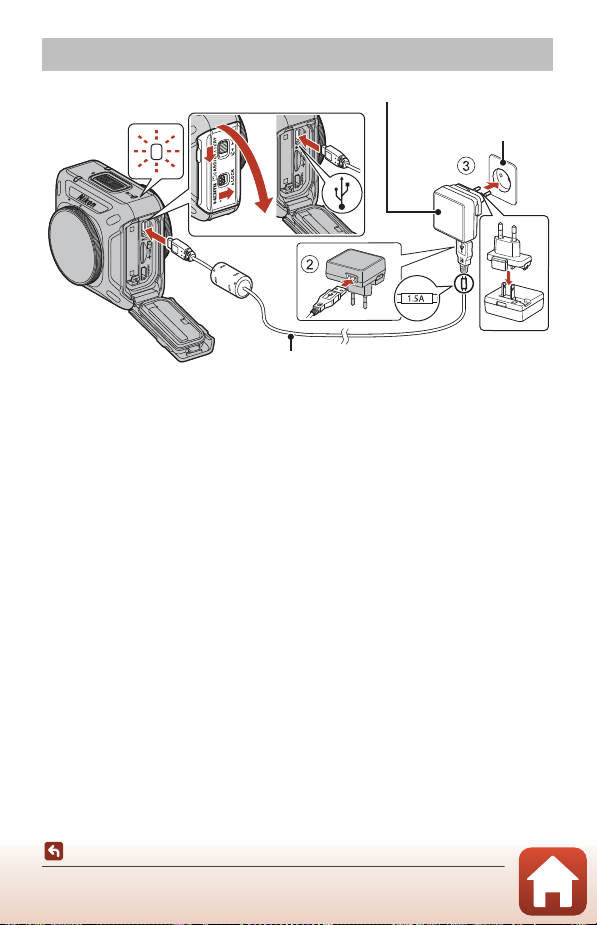
Lade batteriet
Strømforsyningslampe
Strømuttak
USB-kabel (medfølger)
Nettadapter for lading
1
Hvis en universaladapter* følger med kameraet, kobler du den ordentlig til nettadapteren for
lading. Når de to er koblet sammen, kan du skade universaladapteren hvis du forsøker å fjerne
den med makt.
* Universaladapterens form varierer i henhold til landet eller regionen hvor kameraet ble
kjøpt.
Dette trinnet kan hoppes over hvis universaladapteren leveres permanent festet
til nettadapteren.
• Lading starter så snart kameraet kobles til et strømuttak når batteriet står i kameraet, som
vist i illustrasjonen. Strømforsyningslampen blinker sakte grønt mens batteriet lader.
• Når ladingen er fullført, slukkes strømforsyningslampen. Koble nettadapteren for lading fra
strømuttaket, og koble deretter fra USB-kabelen.
Ladetiden for et fullt utladet batteri er ca. 2 timer og 20 minutter.
• Batteriet kan ikke lades opp når strømforsyningslampen blinker raskt grønt, muligens på
grunn av én av årsakene beskrevet nedenfor.
- Romtemperaturen passer ikke til lading.
- USB-kabelen eller nettadapteren for lading er ikke ordentlig tilkoblet.
- Batteriet er skadet.
B Om USB-kabelen
• Ikke bruk en annenUSB-kabel enn UC-E21. Bruk av andre USB-kabler enn UC-E21 kan føre til
overoppheting, brann eller elektrisk støt.
• Sjekk formen og retninge n på kontaktene og pass på så du ikke setter dem inn eller fjerner dem i en
vinkel.
B Merknader om lading med nettadapter for lading
Kameraet kan brukes mens batteriet lader, men det øker ladetiden.
Komme i gang
Lade batteriet
8
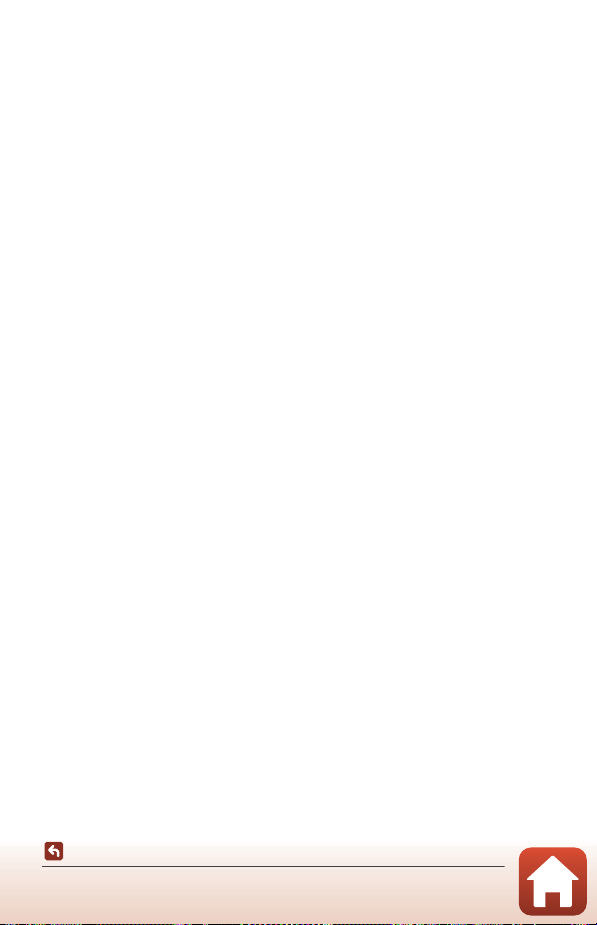
B Merknader om lading med en datamaskin
Når c Camera (Kamera) M Camera settings (Kamerainnstillinger) M Charge by computer
(Lad opp med PC) er satt til Auto i SnapBridge 360/170-appen (A34), vil det å koble kameraet til
en datamaskin som kjører, automatisk lade batteriet i kameraet ved hjelp av datamaskinens
strømtilførsel.
• Når kameraet er koblet til en datamaskin, vil det slå seg på og starte lading. Kameraet kan ikke
betjenes med knapper i løpet av denne tiden.
• Det kreves ca. 3 timer og 30 minutter for å lade opp et helt utladet batteri. Ladetiden øker når
bilder overføres mens batteriet lades.
• Kameraet slås automatisk av hvis det ikke er noen kommunikasjon med datamaskinen i løpet av
30 minutter etter at batteriet er fulladet.
Komme i gang
Lade batteriet
9
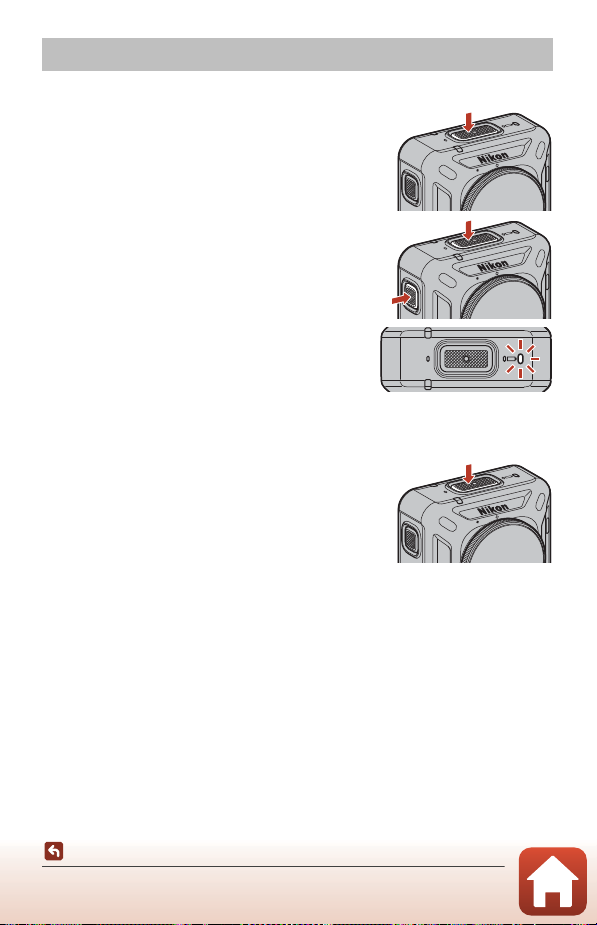
Slå kameraet på eller av
Strømforsyningslampe
Slå på kameraet
• Trykk og hold nede filmknappen i ca. 3 sekunder for å
slå på kameraet.
• Opptaket starter når du slår på kameraet ved å trykke
på film- eller bildeknappen.
• Når kameraet slår seg på, slår strømforsyningslampen
seg på.
• Du kan kontrollere batterinivået ved å se på
strømforsyningslampen (A 3) eller SnapBridge 360/
170-appskjermen.
Slå av kameraet
• Hvis du trykker og holder nede filmknappen i ca.
3 sekunder når kameraet er på, vil kameraet slå seg av.
• Som standard, hvis kameraet ikke brukes i ca.
30 sekunder, slår kameraet seg automatisk av
(automatisk avstengning). Du kan endre innstillingen
ved hjelp av SnapBridge 360/170-appen.
• Når kameraet slår seg av, slår strømforsyningslampen
seg av.
B Kamerastatusen på kjøpstidspunktet
Kameraet er i beredskapsstilling for første paring (A12) på kjøpstidspunktet. Hvis du vil bruke
kameraet uten parring, slår du på flymodusbryteren (A2) på kameraet. Hvis du slår av flymodus,
går kameraet tilbake beredskapsstilling for første paring.
Komme i gang
Slå kameraet på eller av
10

B Slå av kameraet under fjernstyrt fotografering
Knappene på kameraet er deaktivert under fjernstyrt fotografering med SnapBridge 360/
170-appen. Avslutt fjernstyrt fotografering for å slå av kameraet.
Se nettveiledning for SnapBridge 360/170-appen for mer informasjon om fjernstyrt fotografering.
Paring med en smarttelefon eller et nettbrett
Her henviser paring til innstillingen som brukes for å koble sammen kameraet og
smarttelefonen eller nettbrettet (nedenfor, "smartenhet") via Bluetooth.
• Skjermen til smartenheten og knappene kan være annerledes enn den faktiske skjermen.
Klargjøre for paring
Forhåndsklargjøre for paring
Kamera
• Trykk og hold nede filmknappen i ca. 3 sekunder for å slå det av (A10). Når kameraet slår
seg av, slår strømforsyningslampen seg av. Kameraet kan ikke gå inn på
beredskapsstilling for paring når kameraet er på.
• Bruk et helt oppladet batteri, slik at kameraet ikke slås av under prosedyren.
• Slå av flymodusbryteren (A2). Du kan ikke pare når den er på.
• Sett inn et minnekort med nok ledig plass.
• Koble fra HDMI-kabelen eller USB-kabelen.
Smartenhet
•
To typer apper er tilgjengelig: "SnapBridge" og "
SnapBridge 360/170
"
Start paringen når forberedelsene er fullført.
Paringsprosedyren varierer avhengig av hvordan du bruker kameraet.
Fortsett fra Innledende paring (A12) eller Ny paring (A16).
" når du parer dette kameraet.
SnapBridge 360/170
". Bruk
Komme i gang
Paring med en smarttelefon eller et nettbrett
11

Innledende paring
Statuslamper
Utfør innledende paring i følgende situasjoner:
• Ved første gangs paring etter kjøp av kameraet.
• Ved første gangs paring etter oppdatering av kameraets firmware
For iOS- eller NFC-inkompatible Android-enheter
1 Klargjøre for paring (A11).
• Sørg for at kameraet er slått av (strømforsyningslampen er av).
2 Aktiver Bluetooth og Wi-Fi på smartenheten.
• Ikke par via Bluetooth-innstillingene på smartenheten.
3 Installer og start SnapBridge 360/170-appen.
4 Trykk på filmknappen eller bildeknappen
for å sette kameraet i beredskapsstilling
for paring.
• Når statuslampene blinker grønt samtidig en stund
og deretter blinker grønt vekselvis, går kameraet inn i
beredskapsstilling for paring.
• Hvis kameraet forblir i beredskapsstilling for paring i
rundt 4 minutter, slås det av automatisk
(strømforsyningslampen slås av). Hvis kameraet slår
seg av under paringsprosedyren, trykker du på
filmknappen eller bildeknappen for å sette kameraet i
beredskapsstilling for paring.
* Hvis kameraet ikke settes i beredskapsstilling for
paring etter at du har trykket på film- eller
bildeknappen, trykker du på og holder inne filmknappen i omtrent 7 sekunder mens
kameraet er slått av.
Komme i gang
Paring med en smarttelefon eller et nettbrett
12

5 Når skjermen til høyre vises, trykker du på
Connect to Camera
Camera name
KeyMission 360_xxxxxxxx
kameranavnet.
• For iOS:
Når du har trykt på kameranavnet og skjermen for valg av tilbehør
vises, venter du til Bluetooth-ikonet øverst til høyre endres fra hvitt
til grått og trykker deretter på kameranavnet. Det kan ta en stund
før kameranavnet vises.
• Skjermen til høyre vises ved vellykket paring. Følg instruksjonene
på skjermen.
• Hvis paringen er vellykket, pares smartenheten automatisk
simpelthen ved å starte SnapBridge 360/170-appen når kameraet
slås på neste gang (unntatt når paringen er opphevet via
menyene nedenfor eller kameraets firmware er oppdatert).
- a Connect (Koble til) M Connection options (Tilkoblingsalternativer) M End
pairing (Avslutt paring )
- c Camera (Kamera) M Camera settings (Kamerainnstillinger) M Reset all
(Nullstill alle)
- c Camera (Kamera) M Camera settings (Kamerainnstillinger) M Network
menu (Nettverksmeny) M Restore default settings (Gjenoppr. standardinnst.)
• Hvis paring mislykkes, blinker statuslampene rødt seks ganger samtidig. Når en melding
med indikasjon på at paringen er mislykket vises på skjermen, trykk på OK, og gjenta
prosedyren fra trinn 1.
For NFC-kompatible Android-enheter
1 Klargjøre for paring (A11).
• Sørg for at kameraet er slått av (strømforsyningslampen er av).
2 Aktiver Bluetooth, Wi-Fi og NFC på smartenheten.
• Ikke par via Bluetooth-innstillingene på smartenheten.
3 Installer SnapBridge 360/170-appen.
Komme i gang
Paring med en smarttelefon eller et nettbrett
13
Connect to Camera
Connected to KeyMission 360_xxxxxxxx

4 Lukk alle apper som bruker NFC, inkludert SnapBridge 360/170-
Statuslamper
appen.
• Hvis apper som bruker NFC kjører, kan paringen mislykkes.
5 Trykk på filmknappen eller bildeknappen
for å sette kameraet i beredskapsstilling
for paring.
• Når statuslampene blinker grønt samtidig en stund
og deretter blinker grønt vekselvis, går kameraet inn i
beredskapsstilling for paring.
• Hvis kameraet forblir i beredskapsstilling for paring i
rundt 4 minutter, slås det av automatisk
(strømforsyningslampen slås av). Hvis kameraet slår
seg av under paringsprosedyren, trykker du på
filmknappen eller bildeknappen for å sette kameraet i
beredskapsstilling for paring.
* Hvis kameraet ikke settes i beredskapsstilling for
paring etter at du har trykket på film- eller
bildeknappen, trykker du på og holder inne filmknappen i omtrent 7 sekunder mens
kameraet er slått av.
6 Trykk NFC-antennen på smartenheten mot
Y (N-Mark) på kameraet.
• SnapBridge 360/170-appen starter. Når Camera name
acquired. Connect? (Kameranavn hentet. Koble
til?) vises, velger du OK.
• Skjermen til høyre vises ved vellykket paring.
• Hvis paringen er vellykket, pares smartenheten automatisk
simpelthen ved å starte SnapBridge 360/170-appen når kameraet
slås på neste gang (unntatt når paringen er opphevet via
menyene nedenfor eller kameraets firmware er oppdatert).
- a Connect (Koble til) M Connection options
(Tilkoblingsalternativer) M End pairing (Avslutt paring)
- c Camera (Kamera) M Camera settings (Kamerainnstillinger) M Reset all
(Nullstill alle)
- c Camera (Kamera) M Camera settings (Kamerainnstillinger) M Network
menu (Nettverksmeny) M Restore default settings (Gjenoppr. standardinnst.)
• Hvis paring mislykkes, blinker statuslampene rødt seks ganger samtidig. Når en melding
med indikasjon på at paringen er mislykket vises på skjermen, trykk på OK, og gjenta
prosedyren fra trinn 1.
Komme i gang
Paring med en smarttelefon eller et nettbrett
Connect
KeyMission 360
14

Når du ikke kan pare
1 Trykk og hold nede filmknappen i ca. 3 sekunder for å slå av
kameraet.
• Når kameraet slår seg av, slår strømforsyningslampen seg av.
2 Lukk SnapBridge 360/170-appen.
3
På iOS må du fjerne Bluetooth-enheten (registrert som
kameranavnet) via Bluetooth-innstillingene på smartenheten.
• På Android fortsetter du til trinn 4.
4 Følg "Innledende paring" (A12) og gjenta paringsprosedyren.
B Når bruk av trådløse enheter er forbudt
Slå på flymodus på kameraet. Denne
innstillingen vil midlertidig avbryte den
konstante tilkoblingen til smartenheten, men
tilkoblingen gjenopprettes automatisk når du
senere slår av flymodus.
C Visningsspråket
Visningsspråket på SnapBridge 360/170-appen er satt automatisk i henhold til visningsspråket på
smartenheten. Hvis visningsspråket på smartenheten ikke støttes av SnapBridge 360/170-appen,
stilles det til engelsk.
C Opptak/avspilling/innstilling med SnapBridge 360/170-appen
Se nettveiledning for SnapBridge 360/170-appen for mer informasjon (i appen trykker du på Other
(Annet) M Info/settings (Info/innstillinger) M Instructions (Instruksjoner)).
Komme i gang
Paring med en smarttelefon eller et nettbrett
15

Ny paring
Utfør ny paring i følgende situasjoner:
• Når du parer på nytt med samme smartenhet etter å ha fjernet kameraet ved hjelp av en
av de følgende menyene i SnapBridge 360/170-appen:
- a Connect (Koble til) M Connection options (Tilkoblingsalternativer) M End
pairing (Avslutt paring)
- c Camera (Kamera) M Camera settings (Kamerainnstillinger) M Reset all
(Nullstill alle)
- c Camera (Kamera) M Camera settings (Kamerainnstillinger) M Network
menu (Nettverksmeny) M Restore default settings (Gjenoppr.
standardinnst.)
For iOS- eller NFC-inkompatible Android-enheter
1 Klargjøre for paring (A11).
• Sørg for at kameraet er slått av (strømforsyningslampen er av).
2 Lukk SnapBridge 360/170-appen.
3 På iOS må du fjerne Bluetooth-enheten (registrert som
kameranavnet) via Bluetooth-innstillingene på smartenheten.
• På Android fortsetter du til trinn 4.
4 Aktiver Bluetooth og Wi-Fi på smartenheten.
• Ikke par via Bluetooth-innstillingene på smartenheten.
5 Start SnapBridge 360/170-appen.
Komme i gang
Paring med en smarttelefon eller et nettbrett
16

6 Trykk og hold nede filmknappen i ca. 7
Statuslamper
sekunder for å sette kameraet i
beredskapsstilling for paring.
• Når statuslampene blinker grønt samtidig en stund
og deretter blinker grønt vekselvis, går kameraet inn i
beredskapsstilling for paring.
• Hvis kameraet forblir i beredskapsstilling for paring i
rundt 4 minutter, slås det av automatisk
(strømforsyningslampen slås av).
7 Trykk på a Connect (Koble til) M Connection
options (Tilkoblingsalternativer).
8 Trykk på kameranavnet.
• For iOS:
Når du har trykt på kameranavnet og skjermen for valg av tilbehør
vises, venter du til Bluetooth-ikonet øverst til høyre endres fra hvitt
til grått og trykker deretter på kameranavnet. Det kan ta en stund
før kameranavnet vises.
• Skjermen til høyre vises ved vellykket paring.
17
Komme i gang
Paring med en smarttelefon eller et nettbrett
Connect
Connection options
Select camera
...
KeyMission 360_XXXXXXXX
Select a camera for Bluetooth pairing.
Connect
KeyMission 360

For NFC-kompatible Android-enheter
Statuslamper
1 Klargjøre for paring (A11).
• Sørg for at kameraet er slått av (strømforsyningslampen er av).
2 Aktiver Bluetooth, Wi-Fi og NFC på smartenheten.
• Ikke par via Bluetooth-innstillingene på smartenheten.
3 Lukk alle apper som bruker NFC, inkludert SnapBridge 360/170-
appen.
• Hvis apper som bruker NFC kjører, kan paringen mislykkes.
4 Trykk og hold nede filmknappen i ca. 7
sekunder for å sette kameraet i
beredskapsstilling for paring.
• Når statuslampene blinker grønt samtidig en stund
og deretter blinker grønt vekselvis, går kameraet inn i
beredskapsstilling for paring.
• Hvis kameraet forblir i beredskapsstilling for paring i
rundt 4 minutter, slås det av automatisk
(strømforsyningslampen slås av).
5 Trykk NFC-antennen på smartenheten mot
Y (N-Mark) på kameraet.
• SnapBridge 360/170-appen starter. Når Camera name
acquired. Connect? (Kameranavn hentet. Koble
til?) vises, velger du OK.
• Skjermen til høyre vises ved vellykket paring.
Komme i gang
Paring med en smarttelefon eller et nettbrett
Connect
KeyMission 360
18

Wi-Fi-tilkoblinger (for iOS-brukere)
Hvis et varsel om Wi-Fi-tilkobling vises
Et varsel om Wi-Fi-tilkobling vises når SnapBridge 360/170-appen krever Wi-Fi-tilkobling.
Følg prosedyren nedenfor for å koble til kameraet via Wi-Fi.
1 Trykk på Go (Gå) i varselet.
2 Trykk på Settings (Innstillinger) for å gå til
Settings (Innstillinger)-skjermen.
3 Trykk på Wi-Fi nær toppen av Settings
(Innstillinger)-skjermen.
4 Trykk på kameranavnet.
Wi-Fi has been enabled on the
camera. Select
“KM360_XXXXXXXX” for “Wi-Fi” in
the iOS “Settings” display to
enable Wi-Fi download.
Tap “Go” to go to “Settings” > “SnapBridge
360/170”.
Close Go
Komme i gang
Wi-Fi-tilkoblinger (for iOS-brukere)
19

5 Hvis du blir bedt om et passord, skriver du inn
passordet for kameraet (standardpassordet er
"NikonKeyMission").
• "N", "K", og "M" er store bokstaver.
• Når en Wi-Fi-tilkobling er opprettet, vises et Wi-Fi-ikon i Paired
cameras (Parede kameraer) i SnapBridge 360/170-appen.
B Passordet
Vi anbefaler at du endrer standardpassordet for å beskytte personvernet ditt. Du kan endre
passordet via c Camera (Kamera) M Camera settings (Kamerainnstillinger) M Network
menu (Nettverksmeny) M Wi-Fi M Network settings (Type Wi-Fi-tilkobling) M Password
(Passord) i SnapBridge 360/170-appen (A34).
Hvorfor varselet om Wi-Fi-tilkobling vises
• SnapBridge 360/170-appen bytter automatisk mellom Bluetooth og Wi-Fi for å bruke
mindre strøm. Varselet vises når SnapBridge 360/170-appen bytter fra Bluetooth til Wi-Fi.*
* Bytting fra Bluetooth til Wi-Fi kan ta en stund når du utfører operasjoner som fjernstyrt
fotografering.
• Wi-Fi-tilkoblingen blir borte i følgende tilfeller. Hvis du mister Wi-Fi-tilkoblingen, kobler
kanskje smartenheten automatisk til et annet Wi-Fi-tilgangspunkt. Wi-Fitilkoblingsvarselet vises igjen hvis aktuelt.
- Når smartenheten automatisk låses
- Når kameraet går inn i beredskapsstilling
Wi-Fi-tilkoblingen kan også bli borte på grunn av interferens fra andre enheter i nærheten
eller hvis du går ut av Camera (Kamera)-fanen.
Camera
Paired cameras
Komme i gang
Wi-Fi-tilkoblinger (for iOS-brukere)
20

Hvis du ikke kan bruke Remote photography (Ekstern fotografering) eller Download selected pictures (Last ned valgte bilder)
Hvis du ikke kan bruke Remote photography (Ek stern fotografering) eller Download selected
pictures (Last ned valgte bilder) selv etter å ha paret og opprettet en Wi-Fi-tilkobling, kan du
kanskje løse problemet ved hjelp av følgende operasjoner:
• Bytt faner i SnapBridge 360/170-appen
• Avslutt SnapBridge 360/170-appen og start den på nytt
• Opphev paringen, fjern enheten og par deretter på nytt
Oppheve paringen, fjerne enheten og pare på nytt
1 Trykk på a Connect (Koble til) M Connection
options (Tilkoblingsalternativer) M End
pairing (Avslutt paring).
• Avslutt paring og lukk SnapBridge 360/170-appen.
Connect
Paired cameras
KeyMission 360_XXXXXXXX
Allow Wi-Fi access
2 Fjern Bluetooth-enheten (registrert som kameranavnet) via
Bluetooth-innstillingene på smartenheten.
3 Par på nytt.
• Følg prosedyren "For iOS- eller NFC-inkompatible Android-enheter" (A16) fra trinn 4.
21
Komme i gang
Wi-Fi-tilkoblinger (for iOS-brukere)
Connect
Connection options
End pairing

Feste silikonbeskyttelsen
Vi anbefaler at du fester silikonbeskyttelsen for å dempe eventuelle støt for kameraet.
Fest den ved å sette inn kameraet fra siden av silikonbeskyttelsen slik at Nikon-logoene til
kameraet og silikonbeskyttelsen overlapper.
• Hvis Nikon-logoene ikke overlapper, kan det hende at silikonbeskyttelsen vises på
bildene.
• Når du bruker kameraet under vann, skal du fjerne silikonbeskyttelsen, da den kan skli ut
av stilling og vises på bildene.
B Merknader om silikonbeskyttelsen
• Silikonbeskyttelsen er lagd av silikon. Det kan oppstå sprekker i områder som er skadet.
• Silikonbeskyttelsen kan strekkes eller ødelegges hvis den utsettes for stor kraft.
• Ikke lagre på steder som er utsatt for direkte sollys, høye temperaturer eller luftfuktighet.
• Vask kun i ferskvann.
• Ikke rengjør med harde børster eller med alkohol, tynner eller andre flyktige kjemikalier.
• Denne silikonbeskyttelsen kan ikke beskytte kameraet eller objektivene fullstendig fra fall eller
andre støt.
Komme i gang
Feste silikonbeskyttelsen
22

Linsebeskyttelse/ undervanns-objektivbeskyttelse
Sørg for at linsebeskyttelsene og undervanns-objektivbeskyttelsene er festet slik at
objektivet er beskyttet, da de er lagd av glass.
• Linsebeskyttelse:
Beskytter objektivet (festet til kameraet når det sendes fra
fabrikken). Selv om kameraet kan brukes under vann da det er
vanntett, kan bildene som tas bli uskarpe. Linsebeskyttelsene
kan brukes på ca. 20 m dybde.
• Undervanns-objektivbeskyttelse:
Brukes for opptak under vann. Undervanns-
objektivbeskyttelsene kan brukes på ca. 30 m dybde.
Feste linsebeskyttelsene/ undervanns-objektivbeskyttelsene
Linsebeskyttelsene brukes her som eksempel. Slå av kameraet før festing eller fjerning.
1 Tilpass merkene på
linsebeskyttelsen og kameraet
(R).
2 Roter linsebeskyttelsen i pilens
retning til det klikker for å tilpasse
merket på linsebeskyttelsen og
merket i sentrum av kameraet (S).
• Fest samme type beskyttelse på begge
objektivene.
• Ved fjerning skal du følge samme prosedyre,
men i motsatt rekkefølge.
23
Komme i gang
Linsebeskyttelse/undervanns-objektivbeskyttelse

B Merknader om linsebeskyttelsene og undervanns-objektivbeskyttelsene
På land Under vann
Illustrasjon av opptak under vann med
undervanns-objektivbeskyttelsene festet på
• Vær forsiktig så du ikke utsetter beskyttelsene for støt eller skrubbing. Dette kan forårsake skraper
eller skade.
• Når du ikke bruker kameraet, skal du legge det i et futteral lagd av mykt stoff, og med
linsebeskyttelsene eller undervanns-objektivbeskyttelsene montert.
B Merknader om feste av linsebeskyttelsen og
undervanns-objektivbeskyttelsen
• Bruk en myk klut eller luftspray for å fjerne fremmede stoffer som vann eller støv fra kameraet,
linsebeskyttelsen eller undervanns-objektivbeskyttelsen. Hvis kameraet, linsebeskyttelsen eller
undervanns-objektivbeskyttelsen fremdeles er våte når de monteres sammen, kan det føre til
kondens.
• Kontroller at beskyttelsen er godt festet.
B Merknader om undervanns-objektivbeskyttelsene
Når undervanns-objektivbeskyttelsene er montert, får du sorte rammer eller striper på bildene fordi
beskyttelsene vises på bildene.
B Bruke kameraet under vann
• Angi Underwater (Under vann) i SnapBridge 360/170-appen til Yes (Ja) (A35).
• Trådløs kommunikasjon er ikke tilgjengelig når kameraet er under vann.
• Enkelte opptaksområder kan ikke tas under
vann fordi bildene forstørres sammenlignet
med bilder som tas på land. Du kan derfor ikke
fange 360-graders innhold.
24
Komme i gang
Linsebeskyttelse/undervanns-objektivbeskyttelse

Bruke kameraet
Ta opp filmer eller stillbilder.......................................................................................................26
Velge en filmmodus.......................................................................................................................30
Spille av bilder .................................................................................................................................32
Endre innstillingene.......................................................................................................................34
Bruke sokkeladapter og sokkelplate........................................................................................37
Bruke kameraet
25

Ta opp filmer eller stillbilder
Statuslamper
Før opptak, kontroller retningen på kameraet (siden med Nikon-logoen er foran).
• Hendene dine vil vises på bildene under håndholdt fotografering fordi kameraet fanger
360-graders innhold. For å forhindre at hendene vises, bruk sokkeladapter (A37) for å
stabilisere kameraet og opptaket.
• Kameraet vil kanskje ikke kunne fange motiver innen omtrent 60 cm fra kameraets topp,
bunn eller sider fordi motivene er utenfor bildevinkelen (dvs. det synlige området i
bildefeltet). Pek objektivet mot viktige motiver under opptak.
• Hvis det finnes flekker, som fingeravtrykk, på linsebeskyttelsen eller
undervanns-objektivbeskyttelsen, vil de vises i eller tilsløre bildene. Tørk av flekker med
en myk, tørr klut før opptak.
Opptak kun med kamera
1 Trykk på filmknappen eller
bildeknappen.
• Kameraet slår seg automatisk på (fra å være avslått)
når du trykker på filmknappen eller bildeknappen, og
opptaket begynner.
• Statuslampene lyser eller blinker rødt samtidig under
opptak av filmer (A4). Avslutt filmopptak ved å
trykke på filmknappen en gang til.
• Lukkerlyden avgis når det trykkes på bildeknappen.
Når Self-timer (Selvutløser) er satt til 2s (2sek)
eller 10 s (10 sek), vil kameraet avgi en lyd for å
indikere at selvutløseren er aktivert, og deretter avgis
lukkerlyden. Statuslampene blinker grønt samtidig
mens stillbildet blir lagret.
• Du kan endre lydvolumet under drift ved hjelp av SnapBridge 360/170-appen.
Bruke kameraet
Ta opp filmer eller stillbilder
26

Opptak med en smartenhet
1 Par kameraet og smartenheten (A11).
2 Trykk på c Camera (Kamera) M Remote photography (Ekstern
fotografering) i SnapBridge 360/170-appen.
• Når det vises en bekreftelsesdialog for Wi-Fi-tilkoblingen, trykk på OK. For iOS velger du
kamera-SSID i Settings (Innstillinger) M Wi-Fi for å opprette en Wi-Fi-tilkobling (hvis du
blir spurt om det, oppgir du et passord. Standardpassordet er "NikonKeyMission").
3 Trykk på for å spille inn en film. Trykk på for å ta et stillbilde.
• Statuslampene lyser eller blinker rødt samtidig under opptak av filmer (A4). Trykk på
for å stoppe innspillingen av en film.
•
Lukkerlyden avgis når det trykkes på . Når
eller
10 s (10 sek)
deretter avgis lukkerlyden. Statuslampene blinker grønt samtidig mens stillbildet blir lagret.
•
Du kan endre lydvolumet under drift ved hjelp av SnapBridge 360/170-appen.
• Stillbilder som tas, sendes automatisk til smartenheten.
, vil kameraet avgi en lyd for å indikere at selvutløseren er aktivert, og
B Merknader om lagring av filmer eller bilder
Statuslampene lyser rødt samtidig eller blinker grønt samtidig mens bildene eller filmene lagres.
åpne dekselet til batterikammer/minnekortspor eller ta ut batteriet eller minnekortet
dette gjøres, kan det føre til tap av data, eller til skade på kameraet eller minnekortet.
B Merknader om eksponering
Når det er stor kontrast mellom motiver i front- og baklinsen, kan ikke kameraet oppnå korrekt
eksponering. Juster lysstyrken ved hjelp av c Camera (Kamera) M Camera settings
(Kamerainnstillinger) M Shooting options (Opptaksalternativer) M Shooting opti ons
(Opptaksalternativer) M Exposure compensation (Eksponeringskompensasjon) i
SnapBridge 360/170-appen (A34).
B Merknader om de sammensatte områdene av to bilder
• Grensene til de sammen satte områdene kan bli tydelige under noen opptaksforhold.
• Bildene vil kanskje ikke passe perfekt til hverandre ved grensene til de sammensatte områdene
under noen opptaksforhold.
B Passordet
Vi anbefaler at du endrer standardpassordet for å beskytte personvernet ditt. Du kan endre
passordet via c Camera (Kamera) M Camera settings (Kamerainnstillinger) M Network
menu (Nettverksmeny) M Wi-Fi M Network settings (Type Wi-Fi-tilkobling) M Password
(Passord) i SnapBridge 360/170-appen (A34).
Self-timer (Selvutløs er)
er satt til
2s (2sek)
Ikke
. Hvis
Bruke kameraet
Ta opp filmer eller stillbilder
27

C Antall bilder som kan lagres
• Det omtrentlige antallet bilder som kan lagres kan sjekkes på opptaksskjermen på SnapBridge
360/170-appen.
• På grunn av JPEG-komprimering kan det hende at antallet bilder som kan lagres, varierer mye,
avhengig av bildeinnholdet, selv når du bruker minnekort med samme kapasitet og samme
innstillinger for bildestørrelse. I tillegg kan det hende at antallet bilder som kan lagres, varierer
avhengig av merket til minnekortet.
Maksimal filmopptakstid
Tilgjengelig opptakstid for én film avhenger av gjenværende plass på minnekortet.
• Gjenværende opptakstid for én enkelt film vises på opptaksskjermen på SnapBridge 360/
170-appen.
• Den faktiske gjenværende opptakstiden varierer avhengig av filmens innhold, motivets
bevegelser og typen minnekort.
Bruk microSDXC-minnekort med en SD-hastighetsklasse på 6 eller raskere for opptak av filmer.
•
- Bruk minnekort med UHS-hastighetsklasse 3 eller raskere når bildestørrelse/
bildefrekvens er 2160/24p (4K UHD) eller 1920/24p.
- Ved bruk av et minnekort i en lavere hastighetsklasse kan filmopptak stanse uventet.
B Kameratemperatur
• Kameraet kan bli varmt under filmopptak over en lengre periode eller når kameraet brukes i et
varmt område.
• Dersom innsiden av kameraet blir svært varmt under opptak av filmer, vil statuslampene blinke
raskt rødt, og kameraet vil automatisk stoppe opptaket.
Når kameraet har stoppet opptaket, slår det seg av.
La kameraet være avslått helt til innsiden av kameraet har kjølt seg ned.
C Filmer over 4 GB i størrelse
Når en film med filstørrelse på mer enn 4 GB tas opp, deles filmen inn i filer med en maksimum
størrelse på 4 GB hver.
Bruke kameraet
Ta opp filmer eller stillbilder
28

Merknader om filmopptak
B Om filmopptak
• Følgende fenomen kan forekomme på filmer.
- Streker kan oppstå på bilder under lyskilder som lysstoffrør, kvikksølvdamplamper eller
natriumlamper.
- Motiver som beveger seg raskt fra én side av bildefeltet til den andre, for eksempel et tog eller
en bil i bevegelse, kan virke fordreide.
- Hele filmbildet kan bli fordreid når kameraet panoreres.
- Belysning eller andre lyse områder kan etterlate rester når kameraet beveges.
• Avhengig av avstanden til motivet kan fargestriper vises på motiver med gjentakende mønstre
(stoffer, gittervinduer osv.) under filmopptak og -avspilling. Dette inntreffer når mønsteret i
motivet og oppsettet til bildebrikken forstyrrer hverandre. Det e r ikke en feil.
Bruke kameraet
Ta opp filmer eller stillbilder
29

Velge en filmmodus
Velg ønsket filmtype for opptak ved hjelp av Movie mode (Filmmodus) (A35) i
SnapBridge 360/170-appen.
• Standard movie (Standard film):
Ta opp vanlige filmer.
• Superlapse movie (Superintervallfilm):
Kameraet tar opp filmer og lagrer dem i hurtigfilm (960/30p eller 960/25p). Skal brukes
til å ta opp film mens du beveger kameraet. Kameraet komprimerer tidspunktet av
endringer i motivet og lagrer filmen.
Ved 6× vil en film som er tatt opp i seks minutter, spilles av som en film på ett minutt.
• Loop recording (Sløyfeopptak):
Hvis kameraet overskrider den angitte tiden under opptak av en film, fortsetter kameraet
opptaket mens filmdataene fra begynnelsen av opptaket slettes.
- Filmen spilles inn som fem separate filer. Lengden på filene varierer avhengig av den
angitte tiden.
Angitt tid Lengden på hver fil
5min 1 min
10 min 2 min
30 min 6 min
60 min 12 min
- Hvis opptakstiden overskrider den angitte tiden og når slutten av en fil, fortsetter
kameraet opptaket og sletter den første filen. De nyeste dataene er lagret på
minnekortet, noe som resulterer i en film av den angitte lengden.
- Hvis lengden på den siste filen ikke når den angitte lengden per fil, lagres den som
den er.
Eksempel: Hvis du spiller inn en film på 5 minutter og 30 sekunder med en angitt tid
- Når du spiller av filmopptak lagret i kameraet på en TV, vil oppdelte filmer spilles av
kontinuerlig.
på 5min
Lagres fem filer på 1 minutt og én fil på 30 sekunder (opptil seks filer).
Bruke kameraet
Velge en filmmodus
30

• Time-lapse movie (Intervallfilm):
Kameraet kan ta stillbilder automatisk i henhold til et angitt intervall for å opprette
intervallfilmer.
Når NTSC/PAL (A35) er satt til NTSC, tas 300 bilder. Når satt til PAL, tas 250 bilder.
Type Intervalltid
2s (2sek) 2 s
5s (5sek) 5 s
10 s (10 sek) 10 s
30 s (30 sek) 30 s
Night sky
(Nattehimmel)
1
Egnet for opptak av stjernebevegelser.
2
Eksponeringslåsen (Yes (Ja) eller No (Nei) for AE lock only (Kun AE-lås)) kan stilles inn.
1
2
2
2
2
30 2 t 30 min 2 t 5 min
Nødvendig tid for opptak
NTSC PAL
10 min 8 min 20 s
25 min 20 min 50 s
50 min 41 min 40 s
2 t 30 min 2 t 5 min
B Merknader om Time-lapse movie (Intervallfilm)
• Hvis batteriet ikke er tilstrekkelig ladet, kan det hende at kameraet ikke er i stand til å ta alle
bildene.
• Bruk stativ for å stabilisere kameraet når du tar opp intervallfilmer.
• Lyden tas ikke opp.
Bruke kameraet
Velge en filmmodus
31

Spille av bilder
Spille av bilder lagret på kameraet
1 Par kameraet og smartenheten (A11).
2 Trykk på c Camera (Kamera) M Download selected pictures
(Last ned valgte bilder) i SnapBridge 360/170-appen.
• Når det vises en bekreftelsesdialog for Wi-Fi-tilkoblingen, trykk på OK. For iOS velger du
kamera-SSID i Settings (Innstillinger) M Wi-Fi for å opprette en Wi-Fi-tilkobling (hvis du
blir spurt om det, oppgir du et passord. Standardpassordet er "NikonKeyMission").
• Flere bilder som er lagret på kameraet vises.
3 Trykk på bildet du ønsker å spille av, og trykk deretter på h på
visningsskjermen.
• Bildet spilles av. Dra skjermen under avspilling for å flytte fokuspunktet.
• For å overføre bilder til smartenheten skal du følge prosedyrene beskrevet nedenfor under
avspilling.
- For Android: Trykk på i M Download (Last ned), og følg deretter instruksjonene på
skjermen.
-For iOS: Trykk på Download (Last ned), og følg deretter instruksjonene på skjermen.
• Du kan kontrollere de overførte bildene ved hjelp av prosedyrene nedenfor.
- For Android: b Gallery (Galleri) M Pictures on device (Bilder på enheten)
-For iOS: b Gallery (Galleri) M All (Alle)
B Passordet
Vi anbefaler at du endrer standardpassordet for å beskytte personvernet ditt. Du kan endre
passordet via c Camera (Kamera) M Camera settings (Kamerainnstillinger) M Network
menu (Nettverksmeny) M Wi-Fi M Network settings (Type Wi-Fi-tilkobling) M Password
(Passord) i SnapBridge 360/170-appen (A34).
Bruke kameraet
Spille av bilder
32

Spille av bilder overført til en smartenhet
1 Trykk på b Gallery (Galleri) i SnapBridge 360/170-appen.
2 Velg galleritype.
• Latest download (Siste nedlasting): Flere nye bilder som er automatisk overført fra
kameraet vises. Bilder som er tatt med Remote photography (Ekstern fotografering)
eller som er overført med Download selected pictures (Last ned valgte bilder), vises
ikke i Latest download (Siste nedlasting).
• Pictures on device (Bilder på enheten) (for Android)/All (Alle) (for i OS): Alle bilder so m
er overført fra kameraet vises.
3 Trykk på bildet du ønsker å spille av, og trykk deretter på h på
visningsskjermen.
• Bildet spilles av. Dra skjermen under avspilling for å flytte fokuspunktet.
• Du kan også redigere bilder med f.eks. beskjæring. Se nettveiledning for SnapBridge 360/
170-appen for detaljer.
C Redigere bilder på en datamaskin
Hvis du overfører bilder du har tatt til en datamaskin, kan du redigere bildene ved hjelp av
KeyMission 360/170 Utility.
Se nettveiledning for KeyMission 360/170 Utility for mer informasjon.
Bruke kameraet
Spille av bilder
33

Endre innstillingene
Utfør følgende operasjoner i SnapBridge 360/170-appen for å endre kamerainnstillingene.
Par kameraet og smartenheten på forhånd (A11).
• c Camera (Kamera) M Camera settings (Kamerainnstillinger)
Alternativ Beskrivelse
Date and time (Dato og tid) Still inn kameraklokken.
Sound settings (Lydinnstillinger)
Auto off (Auto av)
LED brightness (LED-lysstyrke)
Charge by computer (Lad opp med
PC)
Image Comment
(Bildekommentar)
Copyright information
(Informasjon om opphavsrett)
Location data (Stedsdata)
Firmware version
(Firmware-versjon)
Network menu (Nettverksmeny)
Send while shooting (Send
under opptak)
Wi-Fi Konfigurer tilkoblingsinnstillinger for Wi-Fi.
Bluetooth Konfigurer tilkoblingsinnstillinger for Bluetooth.
Restore default settings
(Gjenoppr. standardinnst.)
Angi lydvolumet under drift.
• High (Høy), Normal (standardinnstilling), Low (Lav),
Off (Av)
Angi hvor lang tid det skal gå etter opptak før kameraet
slår seg av.
• 2s (2sek), 5s (5sek), 30 s (30 sek)
(standardinnstilling), 1min, 5min
Still inn lysstyrken på lampene.
• High (Høy), Normal (standardinnstilling), Low (Lav),
Off (Av)
Angi om batteriet i kameraet skal lades når kameraet er
koblet til en datamaskin.
En kommentar registrert med Input comment (Angi
kommentar) er lagt ved bilder.
Informasjon om opphavsrett registrert med Artist og
Copyright (Opphavsrett) er lagt ved bilder.
Angi om du vil legge opptaksstedsinformasjon ved
bildene du tar.
Vis kameraets aktuelle firmwareversjon.
Konfigurer innstillingene for trådløst nettverk for å koble
til kameraet og en smartenhet.
Angi om bilder som tas, automatisk skal lastes opp til en
smartenhet.
Filmer kan ikke lastes opp med Send while shooting
(Send under opptak). Hvis du vil overføre filmer til en
smartenhet, kan du bruke SnapBridge 360/170-appen.
Gjenopprett alle Network menu
(Nettverksmeny)-innstillingene til deres
standardverdier.
Bruke kameraet
Endre innstillingene
34

Alternativ Beskrivelse
Shooting options
(Opptaksalternativer)
Movies
(Filmer)
Still images
(Stillbilder)
Shooting options
(Opptaksalternativer)
Movie mode
(Filmmodus)
(A30)
Movie options
(Filmalternativer)
NTSC/PAL
Wind noise
reduction
(Vindstøyreduksjon)
Image size
(Bildestørrelse)
Self-timer
(Selvutløser)
Underwater
(Under vann)
Active
D-Lighting
(Aktiv
D-Lighting)
White balance
(Hvitbalanse)
Endre innstillinger for opptak.
Velg filmalternativet som skal tas opp.
• Standard movie (Standard film)
• Superlapse movie (Superintervallfilm): 2×, 4×, 6×,
10×, 15×
• Loop recording (Sløyfeopptak): 5min, 10 min,
30 min, 60 min
• Time-lapse movie (Intervallfilm): 2s (2sek), 5s
(5 sek), 10 s (10 sek), 30 s (30 sek), Night sky
(Nattehimmel)
Angi filmbildestørrelse.
• Når NTSC/PAL er satt til NTSC
2160/24p, 1920/24p (standardinnstilling), 960/30p,
640/120p, 320/240p
• Når NTSC/PAL er satt til PAL
2160/24p, 1920/24p (standardinnstilling), 960/25p,
640/100p, 320/200p
Velg bildefrekvensen som skal benyttes under opptak av
filmer.
Angi om vindstøy skal reduseres eller ikke under
filmopptak.
Still inn stillbildestørrelse.
• 7744×3872 (7744 × 3872) (standardinnstilling),
3872×1936 (3872 × 1936)
Ta stillbilder automatisk etter forvalgt tid.
Off (Av), 2s (2sek)
•
Still inn til Yes (Ja) når du tar bilder under vann.
Reduser tap av detaljer i høylys og skygger.
Juster hvitbalansen i forhold til lyskilden, slik at fargene i
bildet samsvarer med fargene du ser med dine egne
øyne.
• Auto (standardinnstilling): Hvitbalanse justeres
automatisk.
• Daylight (Dagslys): Skal brukes ved direkte sollys.
• Incandescent (Glødelampe): Skal brukes ved
glødelampebelysning.
• Fluorescent (Lysstoffrør): Skal brukes ved
fluoriserende belysning.
• Cloudy (Skyet): Skal brukes ved overskyet vær.
(standardinnstilling),
10 s (10 sek)
Bruke kameraet
Endre innstillingene
35

Alternativ Beskrivelse
Endre fargetonen i bilder som vil bli lagret.
• Standard (standardinnstilling): Standardbehandling
for balanserte resultater. Anbefales for de fleste
Color options
(Fargealternativer)
Shooting options
(Opptaksalternativer)
Exposure compensation
(Eksponeri ngskompensasjon)
Restore default
settings
(Gjenoppr.
standardinnst.)
Format card (Formater kort) Formatere et minnekort.
Reset all (Nullstill alle) Tilbakestill kameraets innstillinger til standardverdier.
situasjoner.
• Vivid (Friske farger): Bildene blir forbedret for en
levende fotopapireffekt. Skal velges for bilder som
understreker primærfarger, herunder blå, rød og
grønn.
• Monochrome (Monokrom): Bildene tas i svart-hvitt.
Juster den generelle lysstyrken i bildet (–2,0 – +2,0 EV i
trinn på 1/3 EV).
Gjenopprett alle Shooting options
(Opptaksalternativer)-innstillingene til deres
standardverdier.
• c Camera (Kamera) M Remote options (Fjernkontroll-alternativer)
Alternativ Beskrivelse
Choose connection (Velg
tilkobling)
Pair remote (Par fjernkontroll)
• Noen menyalternativer kan ikke angis, avhengig av kameraets tilstand.
• Se nettveiledning for SnapBridge 360/170-appen for mer informasjon.
Velg Camera & smart device (Kamera og
smartenhet) eller Camera & remote (Kamera og
fjernkontroll).
Brukes til å registrere en fjernkontroll til kameraet som
opprinnelig ikke er paret med kameraet.
Bruke kameraet
Endre innstillingene
36

Bruke sokkeladapter og sokkelplate
Fest sokkeladapteren til kameraet for å bruke spesielt tilbehør, f.eks. en sokkelplate.
• For å øke limstyrken, la sokkelplaten være festet i 24 timer eller lenger før du bruker
kameraet.
1 Tilpass kameraskruen med stativfestet
på kameraet (1) og stram til
skrueknotten (2).
2 Fest spennen på sokkeladapteren til
sokkelplaten.
• Mens du holder de to fremspringene på spennen,
skyv spennen til den klikker på plass.
• Når du skal fjerne spennen, hold de to
fremspringene og skyv dem i motsatt retning av
monteringsretningen.
Bruke kameraet
Bruke sokkeladapter og sokkelplate
37

3 Juster kameravinkelen.
• Løsne platelåsen (1), still inn kameravinkelen (2)
og stram til låsen (3).
4 Sørg for at det ikke finnes noen fremmedlegemer på
monteringsflaten for sokkelplaten.
• Fjern eventuelle fremmedlegemer som støv eller vann.
5 Ta av beskyttelsesfilmen bak på sokkelplaten, og press hardt på
sokkelplaten slik at hele overflaten lar seg feste.
Bruke kameraet
Bruke sokkeladapter og sokkelplate
38

Sokkelplate
Sokkelplaten er et tilbehør som brukes for å enkelt feste og fjerne sokkeladapteren som er
montert på kameraet.
Fest sokkelplaten på steder hvor du vil montere kameraet.
Bruk den flate eller buede typen avhengig av overflaten som sokkelplaten skal monteres på.
Sokkelplaten er ikke utformet for bruk på kjøretøy. Skal ikke festes på kjøretøy.
• Sokkelplate (flat):
Brukes til å festes på flate overflater.
• Sokkelplate (buet):
Brukes til å festes på buede flater, f.eks. hjelmer.
B Merknader om bruk av sokkeladapter og sokkelplate
• Sokkeladapteren og sokkeplaten skal ikke br ukes slik at de uts ettes for plutseli ge belast ninger, slik
som å feste dem direkte til ski eller snowboard. Det å utsette dem for plutselige belastninger vil
skade tilbehør, eller sokkelplaten vil løsne.
• Du kan ikke bruke sokkelplaten på nytt etter at den er festet og fjernet.
• Overflaten kan være skadet eller lakk skrellet av avhengig av materialet som sokkelplaten var
festet på. Vær forsiktig når du fester sokkelplaten.
• Sokkelplaten er ikke egnet for grove overflater, som tre eller betong.
Bruke kameraet
Bruke sokkeladapter og sokkelplate
39

Koble kameraet til en TV eller datamaskin
Bruke bilder ......................................................................................................................................41
Vise bilder på en TV........................................................................................................................42
Overføre bilder til en datamaskin (KeyMission 360/170 Utility)....................................43
40
Koble kameraet til en TV eller datamaskin

Bruke bilder
Åpne dekslet til
batterikammer/
minnekortspor.
HDMI-mikrokontakt (type D)
Koble til kontakten.
Mikro-USB-kontakt
I tillegg til å bruke SnapBridge 360/170-appen (Av) for å se bildene tatt, kan du også bruke
bildene på mange måter ved å koble kameraet til enhetene beskrevet under.
Vise bilder på en TV A42
Du kan vise bilder og filmer du har tatt med kameraet, på en TV.
Tilkoblingsmetode: Koble en vanlig HDMI-kabel til TV-ens
HDMI-inngangsplugg.
Overføre bilder til en datamaskin (KeyMission 360/170 Utility) A43
Du kan overføre bilder og filmer for visning og redigering på en
datamaskin.
Tilkoblingsmetode: Koble kameraet til datamaskinens USB-port med
USB-kabelen.
• Før du kobler til en datamaskin, installer KeyMission 360/170 Utility på
datamaskinen.
B Om å koble kabler til kamera
• Sørg for å slå av kameraet før du kobler til eller fra kabler. Sjekk formen og retningen på
kontaktene og pass på så du ikke setter dem inn eller fjerner dem i en vinkel.
• Sørg for at kamerabatteriet har nok strøm. Hvis EH-62F-nettadapteren (tilgjengelig separat)
brukes, kan dette kameraet gå på strøm fra en stikkontakt. Bruk ikke, under noen omstendigheter,
en annen nettadapter enn EH-62F. Hvis denne forholdsregelen ikke følges, kan det føre til
overoppheting eller skade på kameraet.
• Se dokumentasjon som følger med enheten, i tillegg til dette dokumentet, hvis du ønsker mer
informasjon om tilkoblingsmetoder og påfølgende handlinger.
Koble kameraet til en TV eller datamaskin
Bruke bilder
41

Vise bilder på en TV
HDMI-mikrokontakt
(type D)
til HDMI-inngang
1 Slå av kameraet, og koble det til TV-en.
• Sjekk formen og retningen på kontakten e og pass på så du ikke setter dem inn eller fjerner
dem i en vinkel.
2 Still inn TV-en til å motta ekstern inndata.
• Se i dokumentasjonen til TV-en hvis du vil ha mer informasjon.
3 Slå på kameraet.
• Bildene vises på TV-en.
• TV-fjernkontroller som støtter HDMI-CEC, er i stand til å velge bilder, spille av / stoppe
filmer, flytte fokuspunkt, etc. Pek fjernkontrollen mot TV-en når du bruker fjernkontrollen.
B Merknader om avspilling på en TV
• Fokuspunktet kan ikke flyttes jevnt på TV-skjermer.
• Bilder vist på TV-skjermer er grove fordi det zoomes inn på deler av bilder lagret i kameraet.
Koble kameraet til en TV eller datamaskin
Vise bilder på en TV
42

Overføre bilder til en datamaskin (KeyMission 360/170 Utility)
Installere KeyMission 360/170 Utility
KeyMission 360/170 Utility er en gratis programvare du kan bruke til å overføre bilder og
filmer til datamaskinen for å se og redigere dem.
Du kan også endre kamerainnstillingene.
Hvis du vil installere KeyMission 360/170 Utility, laster du ned det nyeste KeyMission 360/
170 Utility-installasjonsprogrammet fra nettstedet nedenfor og følger instruksjonene på
skjermen.
KeyMission 360/170 Utility: http://downloadcenter.nikonimglib.com
Se Nikon-nettstedet for din region for systemkrav og annen informasjon.
Overføre bilder til en datamaskin
1 Klargjør et minnekort som inneholder bilder.
Du kan bruke en av metodene nedenfor for å overføre bilder fra minnekortet til en
datamaskin.
• SD-minnekortspor/-minnekortleser: Sett minnekortet inn i kortsporet på
datamaskinen eller kortleseren (kommersielt tilgjengelig) som er koblet til datamaskinen.
• Direkte USB-tilkobling: Slå av kameraet, og kontroller at minnekortet er satt inn i
kameraet. Koble kameraet til datamaskinen med USB-kabelen.
Kameraet slår seg automatisk på.
B Om å koble kameraet til en datamaskin
Koble alle andre USB-drevne enheter fra datamaskinen. Å koble kameraet med andre
USB-drevne enheter til samme datamaskin samtidig, kan forårsake at kameraet feilfungerer
eller at for stor strømtilførsel fra datamaskinen skader kameraet eller minnekortet.
43
Koble kameraet til en TV eller datamaskin
Overføre bilder til en datamaskin (KeyMission 360/170 Utility)

2 Start KeyMission 360/170 Utility.
• Bilder som er lagret på kameraet vises.
• Hvis minnekortet inneholder et stort antall bilder, kan det ta en stund før KeyMission 360/
170 Utility starter. Vent til KeyMission 360/170 Utility starter.
3 Velg bildene du vil overføre, og klikk på x.
• Når lagringsdestinasjonen for bildene er valgt på skjermen som vises, starter
bildeoverføringen.
4 Avslutt tilkoblingen.
• Hvis du bruker en kortleser eller et kortspor, velger du riktig alternativ i datamaskinens
operativsystem for å løse ut den flyttbare disken som svarer til minnekortet. Deretter
fjerner du minnekortet fra kortleseren eller kortsporet.
• Hvis kameraet er koblet til datamaskinen, slå av kameraet, og koble fra USB-kabelen.
B Om tilkobling av USB-kabelen
Det gis ingen garanti for at bilder overføres hvis kameraet er koblet til datamaskinen via en
USB-hub.
C Bruke KeyMission 360/170 Utility
Se nettveiledning for KeyMission 360/170 Utility for mer informasjon.
C ViewNX-i
ViewNX-i er en gratis programvare du kan bruke til å overføre bilder og filmer til datamaskinen.
Last ned programvaren fra nedlastingssenteret vårt på nettadressen nedenfor.
http://downloadcenter.nikonimglib.com
44
Koble kameraet til en TV eller datamaskin
Overføre bilder til en datamaskin (KeyMission 360/170 Utility)

Teknisk informasjon
Merknader.........................................................................................................................................46
Merknader om funksjoner for trådløs kommunikasjon....................................................47
Stell av produktet ...........................................................................................................................49
Kameraet ..................................................................................................................................49
Batteriet ....................................................................................................................................50
Nettadapter for lading.........................................................................................................51
Minnekort.................................................................................................................................52
Rengjøring og oppbevaring.......................................................................................................53
Rengjøring etter bruk av kameraet under vann.........................................................53
Rengjøring etter bruk av kameraet under andre forhold enn under vann......54
Oppbevaring...........................................................................................................................54
Funksjoner som ikke kan brukes samtidig under opptak................................................55
Feilmeldinger...................................................................................................................................56
Feilsøking ..........................................................................................................................................58
Filnavn ................................................................................................................................................62
Tilbehør..............................................................................................................................................63
Bruke ML-L6 fjernkontroll (tilgjengelig separat)........................................................66
Spesifikasjoner.................................................................................................................................71
Stikkordregister...............................................................................................................................77
Teknisk informasjon
45

Merknader
Merknader for kunder i Europa
FORHOLDSREGLER
EKSPLOSJONSFARE DERSOM BATTERI BYTTES MED FEIL TYPE.
KAST BRUKTE BATTERIER I HENHOLD TIL INSTRUKSENE.
Dette symbolet angir at elektrisk og elektronisk utstyr skal kasseres separat.
Det følgende gjelder bare for kunder i europeiske land:
• Dette produktet skal behandles som spesialavfall og kastes ved en
miljøstasjon. Ikke kast dette batteriet sammen med husholdningsavfall.
• Separat kassering og resirkulering hjelper til med å konservere naturlige
ressurser og med å forhindre negative konsekvenser for menneskelig helse
og miljøet, hvilket ukorrekt kassering kan resultere i.
• Hvis du vil ha mer informasjon, kontakter du forhandleren eller de lokale myndighetene
som har ansvaret for avfallshåndtering.
Dette symbolet betyr at batteriet skal kasseres separat.
Det følgende gjelder bare for kunder i europeiske land:
• Alle batterier er, uavhengig av om de er merket med dette symbolet,
beregnet for separat kassering ved et passende innsamlingssted. Ikke kast
dette batteriet sammen med husholdningsavfall.
• Hvis du vil ha mer informasjon, kontakter du forhandleren eller de lokale myndighetene
som har ansvaret for avfallshåndtering.
Teknisk informasjon
Merknader
46

Merknader om funksjoner for trådløs kommunikasjon
Restriksjoner for trådløse enheter
Den trådløse radiosenderen og -mottakeren i dette produktet overholder
trådløs-reguleringer i salgslandet og er ikke for bruk i andre land (produkter kjøpt i EU eller
EFTA kan brukes hvor som helst innenfor EU og EFTA). Nikon påtar seg ikke
erstatningsansvar for bruk i andre land. Brukere som ikke er sikre på opprinnelig salgsland,
skal kontakte det lokale Nikon-servicesenteret eller Nikon-godkjent servicerepresentant.
Denne begrensningen gjelder kun trådløs operasjon og ikke for annen bruk av produktet.
Sikkerhet
Selv om én av fordelene ved produktet er at det tillater andre å koble seg til det for trådløs
utveksling av data i produktets rekkevidde, kan det følgende forekomme hvis
sikkerhetsinnstillingene ikke er aktivert:
• Datatyveri: Ondsinnede tredjeparter kan fange opp trådløse sendinger for å stjele
bruker-ID-er, passord og annen personlig informasjon.
• Uautorisert tilgang: Uautoriserte brukere kan få tilgang til nettverket og endre data eller
utføre andre ondsinnede handlinger. Merk at utformingen av trådløse nettverk kan gi
uautorisert tilgang for målrettede angrep, selv når sikkerhetsinnstillinger er aktiver t. Nikon
kan ikke holdes ansvarlig for lekkasje av data eller informasjon som kan oppstå ved
dataoverføring.
• Ikke koble til nettverk som du ikke har tillatelse til å bruke, selv om de vises på
smarttelefonen eller nettbrettet ditt. Dette kan anses som uautorisert tilgang. Koble kun
til nettverk som du har tillatelse til å bruke.
Administrering av personlig informasjon og ansvarsfraskrivelse
• Brukerinformasjon registrert og konfigurert på produktet, inkludert innstillinger for
trådløs LAN-tilkobling og annen personlig informasjon, er utsatt for endring og tap som
følge av driftsfeil, statisk elektrisitet, uhell, feilfunksjon, reparasjon eller annen håndtering.
Du må alltid oppbevare egne kopier av viktig informasjon. Nikon er ikke ansvarlig for
eventuelle direkte eller indirekte skader eller tapte inntekter som følge av endring
eller tap av innhold som ikke skyldes Nikon.
• Før kassering av dette produktet eller overføring til en annen eier, utfør c Camera
(Kamera) M Camera settings (Kamerainnstillinger) M Reset all (Nullstill alle) i
SnapBridge 360/170-appen (A34) for å slette all brukerinformasjon som er registrert og
konfigurert med produktet, inkludert tilkoblingsinnstillinger for trådløst lokalt nettve rk og
annen personlig informasjon.
• Nikon er ikke ansvarlig for skader som forårsakes av uautorisert bruk av dette produktet av
tredjeparter hvis produktet blir stjålet eller kommer bort.
47
Teknisk informasjon
Merknader om funksjoner for trådløs kommunikasjon

Forholdsregler ved eksport eller transport av dette produktet i utlandet
Dette produktet er underlagt United States Export Administration Regulations
(EAR)-regelverket. Det er ikke påkrevd med tillatelse fra amerikansk e myndigheter for eksport
til land utenom de følgende, som i skrivende stund er underlagt handelsblokade eller
spesialkontroller: Cuba, Iran, Nord-Korea, Sudan og Syria (listen kan endres).
Merknad for kunder i Europa
Samsvarserklæring (Europa)
Nikon Corporation erklærer herved at KeyMission 360 er i overensstemmelse med de
viktigste kravene og andre relevante bestemmelser i direktiv 1999/5/EF.
Samsvarserklæringen kan konsulteres på
http://imaging.nikon.com/support/pdf/DoC_KeyMission_360.pdf.
48
Teknisk informasjon
Merknader om funksjoner for trådløs kommunikasjon

Stell av produktet
Ta hensyn til forholdsreglene nevnt nedenfor og varslene i For din sikkerhet (Ax–xiii),
<Viktig> Merknader om støtsikkerhet, vanntetthet, støvtetthet og kondens (Axiv) og
Merknader om funksjoner for trådløs kommunikasjon (A47) ved bruk eller oppbevaring av
denne enheten.
Kameraet
Ikke utsett kameraet for store påkjenninger
Funksjonsfeil kan oppstå hvis kameraet utsettes for harde støt eller vibrasjoner. Du må heller ikke
berøre eller bruke makt på objektivet.
Unngå brå temperaturendringer
Brå temperaturendringer, så som når man går inn i eller ut av en oppvarmet bygning på en kald
dag, kan forårsake kondensering inni enheten. Den enkleste måten å unngå kondens på, er å legge
kameraet i et futteral eller en plastpose før det utsettes for raske endringer i temperaturen.
Hold kameraet unna sterke magnetfelter
Ikke bruk eller oppbevar kameraet i nærheten av utstyr som genererer sterk elektromagnetisk
stråling eller magnetfelter. Hvis du gjør dette, kan det føre til tap av data eller feil på kameraet.
Ikke rett objektivet mot sterke lyskilder over lengre tid
Unngå å rette objektivet mot solen eller andre sterke lyskilder over lengre perioder når du bruker
eller oppbevarer kameraet. Intenst lys kan føre til forringelse av bildebrikken og kan produsere en
hvit uskarphet på fotografier.
Slå av produktet før du kobler fra strømforsyningen eller fjerner
minnekortet
Ikke ta ut batteriet mens produktet er på, eller mens du tar eller sletter bilder. Hvis strømmen til
kameraet brytes av i disse tilfellene, kan det hende at du mister data eller skader minnekortet eller
interne kretser.
Teknisk informasjon
Stell av produktet
49

Batteriet
Forholdsregler for bruk
• Merk at batteriet kan bli varmt etter bruk.
• Ikke bruk batteriet i temperaturer under 0°C eller over 40°C. Dette kan føre til skader eller feil.
• Hvis du merker noe unormalt ved batteriet, for eksempel kraftig varme, røyk eller uvanlig lukt, må
du straks slutte å bruke kameraet og kontakte forhandleren eller en Nikon-autorisert
servicerepresentant.
• Etter at du har tatt batteriet ut av kameraet eller batteriladeren (ekstrautstyr), putter du batteriet i
en plastpose eller lignende for å isolere det.
Lade batteriet
Kontroller batterinivået før du bruker kameraet, og bytt ut eller lad opp batteriet om nødvendig.
• Lad batteriet innendørs ved en romtemperatur mellom 5°C og 35°C før bruk.
• En høy batteritemperatur kan føre til at batteriet ikke lades ordentlig eller fullstendig, og kan også
redusere batteriets ytelse. Vær oppmerksom p å at batteriet kan bli svært varmt etter bruk. Vent til
batteriet har kjølt seg ned før du lader det.
Når du lader batteriet som er satt inn i dette kameraet, ved hjelp av nettadapteren eller en
datamaskin, lades ikke batteriet ved batteritemperaturer under 0°C eller over 50°C.
• Ikke fortsett å lade batteriet når det er fullt oppladet, siden dette reduserer batteriets ytelse.
• Batteritemperaturen kan stige under lading. Dette er ikke en feil.
Ha med seg reservebatterier
Det er lurt å ha med seg fullt oppladede reservebatterier når du skal ta bilder under viktige
hendelser.
Bruke batteriet når det er kaldt
Batterikapasiteten har en tendens til å svekkes i kulde. Hvis et utlade t batteri brukes ved en lav
temperatur, kan det hende at kameraet ikke slår seg på . Ha reservebatterier på et varmt sted, og bytt om
nødvendig mellom batteriene. Kalde batterier gjenvinner vanligvis noe av sin styrke når de varmes opp.
Batteripoler
Smuss på batteripolene kan gjøre at kameraet ikke fungerer. Skulle batteripolene bli skitne, tørker
du av dem med en ren, tørr klut før bruk.
Teknisk informasjon
Stell av produktet
50

Lade et utladet batteri
Hvis kameraet slås på eller av mens et utladet batteri er satt inn i kameraet, kan det føre til at
batteriets levetid reduseres. Lad opp det utladede batteriet før bruk.
Oppbevaring av batteriet
• Ta alltid batteriet ut av kameraet eller batteriladeren (ekstrautstyr) når det ikke er i bruk. Batteriet
trekker ørsmå mengder strøm når det er i kameraet, også når du ikke bruker det. Dette kan fø re til
overdreven tapping av batteriet og fullstendig funksjonstap.
• Lad opp batteriet på nytt minst én gang hvert halvår, og la det gå helt tomt før du setter det til
oppbevaring igjen.
• Legg batteriet i en plastpose eller lignende for å isolere det, og oppbevar det på et kjølig sted.
Batteriet må oppbevares på et tørt sted med en romtemperatur mellom 15°C og 25°C. Ikke
oppbevar batteriet på steder med svært høye eller lave temperaturer.
Batteriets levetid
En markert reduksjon av tiden et fulladet batteri holder på ladningen ved bruk i romtemperatur,
indikerer at batteriet bør skiftes ut. Kjøp et nytt batteri.
Resirkulere brukte batterier
Skift ut batteriet når det slutter å holde på ladingen. Brukte batterier er en verdifull ressurs. Resirkuler
brukte batterier i samsvar med lokale miljøvernbestemmelser.
Nettadapter for lading
• EH-73PNettadapteren for lading må kun brukes med kompatible enheter. Ikke bruk den med
andre enhetsmerker eller -modeller.
• Den eneste USB-kabelen som skal brukes, er UC-E21. Bruk av andre USB-kabler enn UC-E21 kan
føre til overoppheting, brann eller elektrisk støt.
• Du må ikke under noen omstendighet bruke en nettadapter for lading av et annet merke eller en
annen modell enn EH-73P-nettadapteren, og ikke bruk en alminnelig tilgjengelig
USB-nettadapter eller en batterilader for mobiltelefon. Hvis du ikke overholder denne
forholdsregelen, kan det føre til overoppheting eller skade på kameraet.
• EH-73P er kompatibel med en elektrisk spenning på 100–240 V, 50/60 Hz. Ved bruk i andre land
kan du bruke en vanlig universaladapter etter behov. Kontakt et reisebyrå for å få mer
informasjon om universaladaptere.
Teknisk informasjon
Stell av produktet
51

Minnekort
Forholdsregler for bruk
• Bruk kun minnekort av typen microSD, microSDHC og microSDXC (A7).
• Følg forholdsreglene som er oppført i dokumentasjonen som følger med minnekortet.
• Ikke sett etiketter eller klistremerker på minnekort.
Formatere
• Ikke formater minnekortet ved hjelp av en datamaskin.
• Første gang du setter et minnekort som har blitt brukt i en annen enhet, inn i dette kameraet, må
du formatere minnekortet med dette kameraet. Vi anbefaler formatering av nye minnekort med
dette kameraet før du bruker dem med dette kameraet.
• Merk at formatering av et minnekort sletter permanent alle bildene og andre data på
minnekortet.Sørg for at du tar kopier av eventuelle bilder du vil beholde før du formaterer
minnekortet.
• Hvis meldingen Card is not formatted. Format card? (Kortet er ikke formattert. Formater
kort?) vises på smartenheten etter at minnekortet er satt i, må minnekortet formateres. Hvis
minnekortet inneholder data som du ikke ønsker å slette, velger du No (Nei). Kopier dataene til
en datamaskin eller en annen enhet. Hvis du vil formatere minnekortet, velger du Yes (Ja).
• Ikke utfør følgende under formatering, mens data skrives til eller slettes fra minnekortet eller
under dataoverføring til en datamaskin. Hvis du ikke overholder denne forholdsregelen, kan det
føre til tap av data eller skade på kameraet eller minnekortet:
- Åpne dekselet til batterikammeret/minnekortsporet for å ta ut eller sette inn batteriet eller
minnekortet.
-Slå av kameraet.
- Koble fra nettadapteren.
Teknisk informasjon
Stell av produktet
52

Rengjøring og oppbevaring
Rengjøring etter bruk av kameraet under vann
Følg fremgangsmåten nedenfor for å skylle kameraet med ferskvann innen 60 minutter etter at det
er brukt under vann eller på stranden. Undervanns-objektivbeskyttelsene brukes her som eksempel.
1. Kontroller at dekselet til batterikammer/
minnekortspor er ordentlig lukket (låst).
• Kontroller at lås for deksel til batterikammer/
minnekortspor og låsutløser for deksel til
batterikammer/minnekortspor er stilt slik som vist på
figuren til høyre, og at de oransje indikatormerkene ikke
er synlige.
2. Vask med ferskvann mens
undervanns-objektivbeskyttelsene er festet til.
Senk kameraet i en håndvask fylt med ferskvann og hold det
nedsenket i 10 minutter.
• Senk kameraet ned i ferskvann og rist det i vannet for å
fjerne eventuelle fremmedlegemer fra kameraet. Ved
gjenværende fremmedlegemer, må du fjerne dem med
en bomullspinne e.l.
• Når kameraet er nedsenket i vannet, kan det komme
noen luftbobler fra vanndreneringshullene på kameraet,
som åpninger i mikrofonen eller høyttalerne. Det er ikke en funksjonsfeil.
3. Pakk inn kameraet i en myk og tørr klut for å tørke av vanndråper, og tørk
kameraet på et godt ventilert og skyggefullt sted.
• Plasser kameraet på en tørr klut for å tørke det.
• Ikke tørk kameraet med varm luft fra en hårtørrer eller klestørker.
4. Kontroller at det ikke er vanndråper igjen, fjern
undervanns-objektivbeskyttelsene, og fjern deretter even tuelle vanndråper
eller sand fra innsiden av undervanns-objektivbeskyttelsene med en m yk og
tørr klut.
• Hvis du monterer en undervanns-objektivbeskyttelse mens innsiden fremdeles er våt,
kan det føre til kondens eller feilfunksjon.
5. Når du har kontrollert at det ikke er noen vanndråper på kameraet, åpner du
dekselet til batterikammer/minnekortspor, og bruker en myk og tørr klut til å
tørke forsiktig av eventuelt vann eller sand som er igjen i den vanntette
pakningen eller inni kameraet.
• Hvis dekslet er lukket når innsiden er våt, kan det føre til kondens eller funksjonssvikt.
Teknisk informasjon
Rengjøring og oppbevaring
53

Rengjøring etter bruk av kameraet under andre forhold enn under vann
Bruk en blåsebørste eller luftspray til å fjerne støv eller lo som fester seg til objektivene,
linsebeskyttelsene, silikonbeskyttelsen, kamerahuset, spesialtilbehør osv. Fjern fingeravtrykk eller
andre flekker ved å tørke forsiktig med en myk og tørr klut. Hvis du bruker for mye trykk eller en grov
klut, kan det skade kameraet eller føre til funksjonssvikt.
Oppbevaring
Hvis du ikke har tenkt å bruke kameraet på en stund, skal du ta ut batteriet og unngå å oppbevare
kameraet i følgende omgivelser:
• steder som er dårlig ventilert eller utsatt for over 60% luftfuktighet
• steder utsatt for temperaturer over 50°C eller under –10°C
• steder nær elektriske apparater som genererer sterke elektromagnetiske felt, for
eksempel fjernsynsapparater eller radioer
Du bør ta kameraet ut av oppbevaring minst én gang i måneden for å forhindre at mugg
eller sopp dannes. Slå det på og trykk på utløseren noen ganger før du legger det bort
igjen. Tøm batteriet helt før oppbevaring, og lad det opp minst hver sjette måned. Legg i
tillegg batteriet i en plastpose eller lignende for å isolere det, og oppbevar det på et kjølig
sted.
Teknisk informasjon
Rengjøring og oppbevaring
54

Funksjoner som ikke kan brukes samtidig under opptak
Noen funksjoner kan ikke brukes med andre menyinnstillinger.
Begrenset funksjon Innstilling Beskrivelse
• Når Superlapse movie (Superintervallfilm) er
valgt, er Movie options (Filmalternativer)
fastsatt til 960/30p (når satt til NTSC) eller 960/
25p (når satt til PAL).
Movie options
(Filmalternativer)
NTSC/PAL
Active D-Lighting
(Aktiv D-Lighting)
White balance
(Hvitbalanse)
Color options
(Fargealternativer)
Movie mode
(Filmmodus)
Movie options
(Filmalternativer)
Underwater
(Under vann)
Underwater
(Under vann)
Color options
(Fargealternativer)
Underwater
(Under vann)
• Når Loop recording (Sløyfeopptak) er stilt til
60 min, kan ikke 2160/24p og 1920/24p velges
for Movie options (Filmalternativer).
• Når Time-lapse movie (Intervallfilm) er valgt,
er Movie options (Filmalternativer) fastsatt til
960/30p (når satt til NTSC) eller 960/25p (når
satt til PAL).
Når 2160/24p eller 1920/24p er valgt, er NTSC/
PAL-innstillingen deaktivert.
Når Yes (Ja) er valgt, er Active D-Lighting (Aktiv
D-Lighting) fastsatt til No (Nei).
Når Yes (Ja) er valgt, er White balance
(Hvitbalanse) fastsatt til Auto.
Når Monochrome (Monokrom) er valgt, er White
balance (Hvitbalanse) fastsatt til Auto.
Når Yes (Ja) er valgt, er Color options
(Fargealternativer) fastsatt til Standard.
55
Teknisk informasjon
Funksjoner som ikke kan brukes samtidig under opptak

Feilmeldinger
Se tabellen nedenfor hvis en feilmelding vises på skjermen til smartenheten.
På skjermen Årsak/løsning A
Battery temperature is
elevated. The camera
will turn off.
(Batteritemperaturen
er høy. Kameraet blir
avslått.)
The camera will turn
off to prevent
overheating.
(Kameraet avslås for å
unngå
overoppheting.)
This card cannot be
used. (Dette kortet k an
ikke brukes.)
This card cannot be
read. (Dette kortet k an
ikke leses.)
Card is not formatted.
Form at car d? (K orte t er
ikke formattert.
Form ater kort?)
Out of memory.
(Minnet er fullt.)
Image cannot be
saved. (Bildet kan ikke
lagres.)
Image cannot be
modified. (Bildet kan
ikke endres.)
Cannot re cord movie.
(Kan ikke spille inn
video.)
Memory contains no
images. (Minnet
inneholder ingen
bilder.)
Kameraet slår seg av automatisk. Vent til
kamera- eller batteritemperaturen har gått ned før du
fortsetter bruken.
Det oppstod en feil under kommunikasjon med
minnekortet.
• Bruk et godkjent minnekort.
• Kontroller at tilkoblingspunktene er rene.
• Sjekk at minnekortet er riktig satt inn.
Minnekortet er ikke formatert for bruk i kameraet.
Formatering sletter alle dataene som er lagret på
minnekortet.
Hvis du trenger å beholde kopier av eventuelle bilder, må du
passe på at du velger No (Nei) og lagrer kopiene på en
datamaskin eller et annet medium før du formaterer
minnekortet. Velg Ye s ( Ja ) for å formatere minnekortet.
Slett bilder eller sett inn et nytt minnekort. 6
Det oppstod en feil under lagring av bildet.
Sett inn et nytt minnekort, eller formater minnekortet.
Kameraet har ikke flere filnumre.
Sett inn et nytt minnekort, eller formater minnekortet.
Kontroller at det er mulig å redigere bildene. 61
Det oppstod en tidsavbruddsfeil mens filmen ble lagret på
minnekortet.
Bruk et minnekort med høyere skrivehastighet.
Sett inn et minnekort som inneholder bilder. 6
–
6, 7
7, 52
6
6
7
Teknisk informasjon
Feilmeldinger
56

På skjermen Årsak/løsning A
File contains no image
data. (Filen inneholder
ingen bildedata.)
System error
(Systemfeil)
Filen ble opprettet eller redigert med et annet kamera.
Filen kan ikke vises på denne SnapBridge 360/170-appen.
Vis filen med en datamaskin eller enheten som ble brukt til
å opprette eller redigere filen.
Det oppstod en feil i kameraets interne kretser.
Slå av kameraet, ta ut og sett inn igjen batteriet, og slå
kameraet på igjen. Kontakt forhandleren eller en
Nikon-autoriser t servicerepresentant hvis feilen vedvarer.
–
58
Teknisk informasjon
Feilmeldinger
57

Feilsøking
Hvis ikke kameraet fungerer som forventet, kan du sjekke i listen over vanlige problemer
nedenfor før du kontakter forhandleren eller en Nikon-autorisert servicerepresentant.
Kameraproblemer
Problem Årsak/løsning
• Vent på at opptaket skal ta slutt.
• Slå av kamerat dersom problemet vedvarer.
Dersom kameraet ikke slås av, ta ut og sett inn batteriet eller
batteriene på nytt, eller, dersom du bruker en nettadapter,
Kameraet er på,
men reagerer ikke.
Kameraet kommer
ikke på.
Kan ikke ta bilder
eller ta opp filmer.
Kameraet slår seg
av uten varsel.
Kameraet blir
varmt.
koble fra og koble til nettadapteren på nytt.
Merk deg at selv om du mister data som for øyeblikket tas opp,
blir ikke data som allerede har blitt tatt opp, påvirket av at du
tar ut eller kobler fra strømforsyningen.
• Knappene på kameraet er deaktivert under fjernstyrt
fotografering. Avslutt fjernstyrt fotografering for å betjene
knappene av kameraet.
Batteriet er utladet. 8, 50
• Bilder kan ikke tas kun med kameraet under fjernstyrt
fotografering. Avslutt fjernstyrt fotografering.
• Koble fra HDMI-kabelen eller USB-kabelen.
• Sett inn et minnekort med nok ledig plass.
• Kameraet slås automatisk av for å spare strøm (funksjon for
automatisk avstengning).
• Det kan hende at kameraet og batteriet ikke fungerer ordentlig
ved lave temperaturer.
• Innsiden av kameraet har blitt varm. La kameraet være avslått
helt til innsiden av kameraet har kjølt seg ned, og prøv deretter
å slå det på igjen.
Kameraet kan bli varmt når det brukes over lengre tid som f.eks. til
filmopptak eller når det brukes i svært varme omgivelser. Dette er
ikke en feil.
–
–
–
6
10
50
–
–
A
Teknisk informasjon
Feilsøking
58

Problem Årsak/løsning
• Batteriet er utladet.
•
Ikke mer minne. Sett inn et minnekort med nok ledig plass.
• Kameraet har ikke flere filnumre. Bytt minnekortet eller
Kameraet piper tre
ganger.
Kameraet slår seg
ikke av automatisk.
Batteriet som er satt
inn i kameraet, kan
ikke lades.
Bildene vises ikke
på TV-en.
Kameraet kan ikke
betjenes via
fjernkontrollen
(tilgjengelig
separat).
formater minnekortet.
• Det oppstod en feil under kommunikasjon med minnekortet.
- Bruk et godkjent minnekort.
- Kontroller at tilkoblingspunktene er rene.
- Sjekk at minnekortet er riktig satt inn.
Tiden frem til kameraet slår seg av er fastsatt i følgende
situasjoner:
• Når koblingen til en smartenhet avsluttes eller mislykkes: 1 min
• Når c Camera (Kamera) M Camera setting s
(Kamerainnstillinger) M Network menu
(Nettverksmeny) M Bluetooth M Send while off (Send
mens av) i SnapBridge 360/17 0-appen er satt til Off (Av): 30 s
(når Auto off (Auto av) er satt til 2s (2sek) eller 5s (5sek))
• Mens tilkoblet med en HDMI-kabel: 30 min
• Sjekk alle tilkoblinger.
• Når kameraet er tilkoblet en datamaskin, kan det være at det
ikke lader på grunn av én av årsakene beskrevet under.
- c Camera (Kamera) M Camera settings
(Kamerainnstillinger) M Charge by computer (Lad
opp med PC) i SnapBridge 360/170-appen er satt til Off
(Av).
- Batterilading er ikke mulig hvis kameraets dato og
klokkeslett ikke er stilt inn, eller hvis datoen og klokkeslettet
ble nullstilt etter at kameraets klokkebatteri ble utladet. Bruk
nettadapteren for å lade batteriet.
- Batteriladingen kan stoppe når datamaskinen går inn i
beredskapsstilling.
- Avhengig av datamaskinens spesifikasjoner, innstillinger og
status kan det være at det ikke er mulig å lade batteriet.
• En datamaskin er koblet til kameraet.
• Minnekortet inneholder ingen bilder.
• Utfør paring.
•
Hvis paring allerede har blitt utført, velg Ca
(Kamera og fjernkontroll) ved hjelp av c Camera
(Kamera) M Remote options (Fjernkontroll-alternativer)
M Choose connection (Velg tilkobling) i SnapBridge 360/
170-appen.
mera & remote
A
8, 50
6
6
6, 7
–
34
–
8
34
34
–
–
–
68
34, 69
Teknisk informasjon
Feilsøking
59

Problemer med SnapBridge 360/170-appen
Problem Årsak/løsning
• Aktiver Bluetooth og Wi-Fi på smartenheten. Aktiver NFC når
du bruker NFC på en NFC-kompatibel Android-enhet.
• Slå av kameraet. Kameraet kan ikke gå inn på
Kameraet kan ikke
pares.
Kameraet kan ikke
betjenes via
smartenheten.
Kan ikke ta bilder
eller ta opp filmer
eksternt.
Dato og klokkeslett
for opptaket er ikke
riktig.
Kamerainnstillingene
ble nullstilt.
Fargestriper vises
på
opptaksskjermen
på SnapBridge 360/
170-appen.
Bildene er uskarpe.
Bilder virker
flekkete.
beredskapsstilling for paring når kameraet er på.
• Slå av flymodus på kameraet.
• Sett inn et minnekort.
• Koble fra HDMI-kabelen eller USB-kabelen.
• Kameraets batteri er utladet.
• Utfør paring.
• Hvis paring allerede har blitt utført, velg Camera & smar t
device (Kamera og smartenhet) ved hjelp av c Camera
(Kamera) M Remote options (Fjernkontroll-alternativer)
M Choose connection (Velg tilkobling) i SnapBridge 360/
170-appen.
• Aktiver Wi-Fi på smartenheten.
• Koble fra HDMI-kabelen eller USB-kabelen.
• Sett inn et minnekort med nok ledig plass.
• Hvis kameraklokken ikke er stilt inn, får bilder og filmer som
lagres før du stiller inn klokken henholdsvis datoene 00/00/
0000 00:00 og 01/01/2016 00:00. a Connect (Koble til)
M slå på Synchronize clock (Synkroniser klokke) i
SnapBridge 360/170-appen.
• Kameraklokken er ikke like nøyaktig som vanlige armbåndsur
eller klokker. Sammenlign tiden på kameraklokken med tiden på
et mer nøyaktig ur med jevne mellomrom, og still klokken på nytt
ved behov.
Klokkebatteriet er utladet, og alle innstillinger ble gjenopprettet
til standardverdier. Still inn kameraets innstillinger på nytt.
• Det interne klokk ebatteriet brukes til å drive kameraklokken og
å sikre at lagrede innstillinger bevares. Klok kebatteriet tar cirka ti
timer å lade når du setter batteriet inn i k ameraet eller kobler
nettadapteren (tilgjengelig separat) til kameraet, og
klokkebatteriet vi rker i flere dager selv etter at batteriet er fjernet.
Fargestriper kan dukke opp når du tar bilde av motiver med
repeterende mønstre (som vin duspersien ner ); d ett e er i kk e en feil .
Fargestripene vises ikke på bilder eller filmer.
Bruk et stativ til å stabilisere kameraet (det er mer effektivt å bruke
selvutløseren samtidig).
Objektivene, linsebeskyttelsene eller
undervanns-objektivbeskyttelsene er skitne. Rengjør dem.
A
–
10
2
6
–
8, 50
11
34, 69
–
–
6
–
–
–
34
53
Teknisk informasjon
Feilsøking
60

Problem Årsak/løsning
Fargene er
unaturlige.
Lyse piksler vises
vilkårlig spredt i bildet
("støy").
Bildene er for
mørke eller for lyse.
Det tar tid å lagre
bilder.
Et ringformet belte
eller en
regnbuefarget
stripe vises på
SnapBridge 360/
170-appens skjerm
eller på bildene.
Kan ikke velge
innstilling / valgt
innstilling er
deaktivert.
Filen kan ikke spilles
av.
Bilder som er lagret
på kameraet, vises
ikke på
smarttelefoner,
nettbrett eller
datamaskiner.
Kan ikke redigere
bilde.
Hvitbalanse er ikke riktig justert. 34
Motivet er mørkt, og lukk ertiden er for lang, eller ISO-følsomheten
er for høy.
Juster eksponeringskompensasjonen ved hjelp av c Camera
(Kamera) M Camera settings (Kamerainnstillinger)
M Shooting op tions (Opptaksalternativer) M Shooting
options (Opptaksalternativer) M Exposure compensation
(Eksponeringskompensasjon) i SnapBridge 360/170-appen.
Det kan ta tid å lagre bilder når du tar bilder ved hjelp av c
(Kamera)
M
M
options (Opptaksalternativer)
D-Lighting)
• Når du tar bilder i motlys, eller når det er en veldig sterk lyskilde
• Objektivene, linsebeskyttelsene eller
• Visse menyelementer er utilgjengelige, avhengig av
• En funksjon som begrenser den valgte funksjonen, er aktivert.
• Det kan være at appen ikke kan spille av bilder som er tatt med
• Denne appen kan ikke avspille filmer som er tatt med et
• Det kan være at appen ikke k an spille av data som er redigert
Hvis antall bilder lagret på minnekortet overskrider 10 000, er det
ikke sikkert at nye bilder som tas, vises på en tilkoblet enhet.
• Reduser antall bilder som er lagret på minnekortet. Kopier de
• Enkelte bilder kan ikke redigeres.
• Det er ikke nok ledig plass på minnekortet.
• Denne appen kan ikke redigere bilder tatt med andre
Camera settings (Kamerainnstillinger)
Shooting options (Opptaksalternativer) M Shooting
i SnapBridge 360/170-appen.
(f.eks. sollys) i bildefeltet, kan det oppstå et ringformet belte
eller en regnbuefarget stripe (skyggebilder).
undervanns-objektivbeskyttelsene er skitne. Rengjør dem.
innstillingen.
et digitalkamera av et annet merke eller en annen modell.
digitalkamera av et annet merke eller en annen modell.
på en datamaskin.
nødvendige bildene til en datamaskin e.l.
kameraer.
M
Active D-Lighting (Aktiv
A
–
34
Camera
34
–
53
–
–
–
–
Teknisk informasjon
Feilsøking
61

Filnavn
Filnavn: DSCN0001.JPG
(1) (2) (3)
Bilder og filmer får filnavn som følger.
(1) Identifikator DSCN: Filmer, stillbilder
(2) Filnummer Tildelt i stigende rekkefølge fra "0001" til "9999".
(3) Filtype
Indikerer filformat.
• .JPG: Stillbilder
• .MP4: Filmer
Teknisk informasjon
Filnavn
62

Tilbehør
Batterilader
Nettadapter
MH-65P Batterilader
Ladetiden for et fullt utladet batteri er ca. 2 timer og 30 minutter.
EH-62F Nettadapter
(koble til som vist)
Sett strømforsyningskabelen helt inn i sporet til nettadapteren før du
setter nettadapteren inn i batterikammeret.
• Pass på å ikke trekke i strømforsyningskabelen, da dekselet til
batterikammer/minnekortspor ikke kan lukkes når nettadapteren
brukes.
Hvis kabelen trekkes i, vil strømforsyningen kuttes og kameraet vil slå
seg av.
Teknisk informasjon
Tilbehør
63

AA-1A Sokkeladapter (A37) AA-5 Hjelmstropp med luftehull
AA-6 Håndleddsfeste AA-7 Styrefeste
AA-8 Brystfeste* AA-9 Surfebrettfeste
AA-10 Ryggsekkfeste* AA-11 Sugekoppfeste
Teknisk informasjon
Tilbehør
64

AA-12 Sokkelsett
(3 flate + 3 buet) (A37)
AA-13 Håndleddsfeste for fjernkontroll
AA-14A Linsebeskyttelse (A23) AA-15A Undervanns-objektivbeskyttelse
CF-AA1 Silikonbeskyttelse (A22) ML-L6 Fjernkontroll (A66)
MP-AA1 Håndgrep
* Rekkevidden som blokkeres av brukeren blir større i bilder som tas når dette tilbehøret brukes.
(A23)
Tilgjengelighet kan variere etter land eller region.
Se våre nettsider eller brosjyrer for den nyeste informasjonen.
65
Teknisk informasjon
Tilbehør

Bruke ML-L6 fjernkontroll (tilgjengelig separat)
Batterideksel
Du kan bruke ML-L6-fjernkontrollen til å ta opp filmer og ta bilder på avstand. Du kan også
bruke den til å slå på kameraet.
Fjernkontrollens deler og funksjoner
12 543
Del Funksjon A
1Strømknapp
2 w-knapp Bytter koblingen fra en fjernkontroll til en paret smartenhet. –
3Bildeknapp Slår på kameraet, og tar et stillbilde. 26
4Statuslampe
5Filmknapp Slår på kameraet, og starter/stopper filmopp taket. 2 6
Slår på fjernkontrollen når den trykkes, og slår den av når den
trykkes på nytt.
Slår også av kameraet.
Viser opptaksstatusen i forbindelse med statuslampene på
kameraet.
–
4
B Merknader om bruk av fjernkontrollen
• Fjernkontrollen kan ikke brukes under vann.
• Sørg for at du leser Om fjernkontrollens vannsikre ytelse (A70) og Om kondens og fjernkontrollens
vannsikre ytelse (A70).
Teknisk informasjon
Tilbehør
66

Sette batteriet inn i fjernkontrollen
Sett inn et 3V CR2032 litiumbatteri.
• Bruk en mynt (1) for å dreie batteridekselet mot klokken (2) og åpne det.
• Sett inn batteriet med den positive siden vendt opp (3). Sørg for at batteriet er satt godt
inn i midten av batterikammeret (4).
• Tilpass N-merket på batteridekselet med R-merket på fjernkontrollen (5), og trykk på
batteridekselet med tomlene (6). Batteridekselet roterer noe med klokken og stopper
(7).
• Bruk en mynt for å dreie batteridekselet med klokken (8) for å låse det. Sørg for at
X-merket på batteridekselet er tilpasset med R -merket på fjernkontrollen (9).
• Sørg for at ingen fremmedlegemer, som lo, setter seg fast i batteridekselet. Hvis du ikke
følger denne forholdsregelen, kan det forringe den vanntette ytelsen og føre til at vann
siver inn i fjernkontrollen.
Teknisk informasjon
Tilbehør
67

Pare kameraet og fjernkontrollen
Før du bruker fjernkontrollen for første gang, må den pares med kameraet.
* I denne bruksanvisningen refererer "paring" til etableringen av en Bluetooth-tilkobling mellom
kameraet og fjernkontrollen.
• Kameraet kan bare kobles med én fjernkontroll om gangen. Når kameraet er koblet til en
annen fjernkontroll, er bare den siste paringsinformasjonen lagret.
1 Start SnapBridge 360/170-appen på smartenheten, og trykk på
c Camera (Kamera) M Remote options
(Fjernkontroll-alternativer) M Pair remote (Par fjernkontroll).
• Når statuslampene på kameraet blinker grønt samtidig en stund og deretter blinker grønt
vekselvis, går kameraet inn i beredskapsstilling for paring for fjernkontrollen.
• Hvis paring mislykkes, blinker statuslampene på kameraet rødt seks ganger samtidig, og
deretter slokkes de. Slå av kameraet, og trykk deretter på og hold nede filmknappen på
kameraet i ca. 7 sekunder. Kameraet slår seg på i beredskapsstilling for paring for
fjernkontrollen. Fortsett til trinn 2.
2 Kontroller at fjernkontrollen er slått av, og trykk deretter på og hold
nede (i minst 3 sekunder) strømknappen på fjernkontrollen.
• Paringen starter for kameraet og fjernkontrollen. Mens prosessen pågår, blinker
statuslampen på fjernkontrollen grønt.
• Når paringen er fullført, slår statuslampen på fjernkontrollen seg av, og statuslampene på
kameraet blinker grønt to ganger samtidig.
• Hvis paring mislykkes, blinker statuslamp ene på kameraet rødt seks ganger samtidig. Utfør
prosedyren på nytt fra trinn 1.
Teknisk informasjon
Tilbehør
68

Bytte mellom smartenheten og fjernkontrollen
Kameraet kan ikke betjenes av både fjernkontrollen og smartenheten samtidig. Følg
prosedyren nedenfor for å bytte fra den ene til den andre.
Bytte fra smartenheten til fjernkontrollen
Bytt koblingen fra en smartenhet til en paret fjernkontroll.
1 Start SnapBridge 360/170-appen på smartenheten, og sett
c Camera (Kamera) M Remote options
(Fjernkontroll-alternativer) M Choose connection (Velg
tilkobling) til Camera & remote (Kamera og fjernkontroll).
• Kameraet kobles til fjernkontrollen.
2 Slå på fjernkontrollen.
• En tilkobling er etablert mellom kameraet og fjernkontrollen.
• Når kameraet er slått av, slå på fjernkontrollen, og trykk deretter på filmknappen eller
bildeknappen på fjernkontrollen.
Bytte fra fjernkontrollen til smartenheten
Bytt koblingen fra en fjernkontroll til en paret smartenhet.
1 Slå på kameraet og fjernkontrollen, og trykk deretter på og hold
nede (i minst 3 sekunder) w-knappen på fjernkontrollen.
• Kameraet kobles til smartenheten.
2 Start SnapBridge 360/170-appen på smartenheten.
• En tilkobling er etablert mellom kameraet og smartenheten.
Statuslampe på fjernkontrollen
Status Farge Beskrivelse
Konstant Rød
Blinker tre ganger,
lyser deretter
kontinuerlig
Blinker, slår seg
deretter av
Det blir tatt opp en film i Standard movie (Standard
film)-modus.
Det blir tatt opp en film i en annen modus enn Standard
Rød
movie (Standard film)-modus.
Grønn Det blir tatt et stillbilde.
Teknisk informasjon
Tilbehør
69

Om fjernkontrollens vannsikre ytelse
Fjernkontrollen er rangert tilsvarende JIS/IEC vannsikker grad 7 (IPX7), og det er bekreftet at
vann ikke trenger inn når fjernkontrollen senkes under vann i en dybde på 1 m i opptil 30
minutter.
- Fjernkontrollen kan ikke brukes under vann.
Om kondens og fjernkontrollens vannsikre ytelse
• Ikke slipp fjernkontrollen i bakken, slå den mot en hard gjenstand som en stein, eller kast
den mot en vannoverflate.
• Ikke ta fjernkontrollen under vann.
- Hvis fjernkontrollen slippes i vannet med et uhell, ta den straks opp og tørk den av
med en myk, tørr klut.
• Ikke sett inn et vått batteri i fjernkontrollen.
- Ikke åpne batteridekslet når fjernkontrollen eller hendene er våte. Dette kan føre til at
vann trenger inn i fjernkontrollen og gir en feilfunksjon.
• Hvis væske som vanndråper eller et fremmedstoff festes på utsiden av fjernkontrollen
eller innsiden av batteridekslet, tørk straks av med en myk og tørr klut.
• Sørg for at batteridekslet er godt lukket.
- Sørg for at batteridekslet er i CLOSE-posisjonen.
- Sørg for at intet fremmedstoff som lo sitter fast i batterid ekslet. Hvis du ikke overholder
denne forholdsregelen kan vann trenge inn i fjernkontrollen.
• Ikke la fjernkontrollen ligge i kalde forhold eller i varme forhold på 40°C eller mer over en
lengre periode.
- Dette kan føre til forringelse av den vannsikre ytelsen.
• Ikke ta fjernkontrollen plutselig inn i et miljø med høy fuktighet hvis det er utsatt for
ekstrem kulde over en lengre periode.
- Kondens kan dannes inni fjernkontrollen.
Teknisk informasjon
Tilbehør
70

Spesifikasjoner
Nikon KeyMission 360 Digitalkamera
Type Kompakt digitalkamera
Antall effektive piksler
Bildesensor 1/2,3-tommers CMOS; ca. 21,14 millioner piksler totalt ×2
Objektiv
Brennvidde 1,6 mm (tilsvarer 8,2 mm objektiv i 35mm [135]-format)
f-tall f/2
Oppbygging 7 elementer i 7 grupper
Fokus Fast fokus
Foku sområd e Ca. 30 cm–∞ (avstand målt fra midten av frontoveraten av linsen)
Oppbevaring
Medier microSD-/microSDHC-/microSDXC-minnekort
Filsystem DCF- og Exif 2.3-kompatibelt
Filformater
Bildestørrelse (piksler)
Oppløsning/
bildefrekvens
(filmalternativer)
ISO-følsomhet
(standard
utgangsfølsomhet)
Eksponering
Lysmålingsmodus Matrise
Eksponeringskontroll
Lukker CMOS elektronisk lukker
Hastighet 1/8000–1 s
Selvutløser Kan velge mellom 10 s og 2 s
23,9 millioner (bildebehandling kan redusere
antall effektive piksler.)
NIKKOR-objektiv ×2
Stillbilder: JPEG
Filmer: MP4 (Video: H.264/MPEG-4 AVC, Lyd: AAC stereo)
• 30 M 7744×3872
• 7 M 3872×1936
• Når NTSC/PAL er satt til NTSC
2160/24p, 1920/24p, 960/30p, 640/120p, 320/240p
• Når NTSC/PAL er satt til PAL
2160/24p, 1920/24p, 960/25p, 640/100p, 320/200p
ISO 100–1600
Programautomatikkeksponering, eksponeringskompensasjon
(–2,0 – +2,0 EV i trinn på 1/3 EV)
Teknisk informasjon
Spesifikasjoner
71

Grensesnitt
USB-kontakt
HDMI-utgangskontakt HDMI-mikrokontakt (type D)
Wi-Fi (Trådløst lokalt
nettverk)
Standarder IEEE 802.11b/g (standard trådløs LAN-protokoll)
Driftsfrekvens 2412–2462 MHz (1–11 kanaler)
Verifisering Åpent system, WPA2-PSK
Bluetooth
Kommunikasjonsprotokoll
Strømforsyning
Ladetid
Batteriets levetid
Stillbilder Ca. 230 bilder når du bruker EN-EL12
Filmopptak (faktisk
batterilevetid for
opptak)
Stativfeste 1/4 (ISO 1222)
Mål
(B × H × D)
Vekt Ca. 198 g (inkludert linsebeskyttelser, batteri og minnekort)
Bruksforhold
Temperatur
Luftfuktighet 85% eller mindre (ingen kondens)
Vanntetthet
Støvtetthet
Støtsikkerhet
1
2
3
Mikro-USB-kontakt (ikke bruk en annen USB-kabel enn den
medfølgende UC-E21 USB-kabelen), Hi-Speed USB
Bluetooth-spesifikasjon versjon 4.1
Ett EN-EL12 oppladbart litiumion-batteri (inkludert)
EH-62F Nettadapter (tilgjengelig separat)
Ca. 2 t 20 min (hvis du bruker EH-73P-nettadapter for lading og
batteriet er helt utladet)
Ca. 1 t 10 min når du bruker EN-EL12
Cirka 65,7 × 60,6 × 61,1 mm
(inkludert linsebeskyttelser)
–10°C–+40°C (for bruk på land)
0°C–40°C (for bruk under vann)
Tilsvarende JIS/IEC-beskyttelsesklasse 8 (IPX8) (under våre
testforhold)
Kapasitet til å lagre bilder og filmer under vann i opptil 60 minutter
på 30 m dyp
Tilsvarende JIS/IEC-beskyttelsesklasse 6 (IP6X) (under våre
testforhold)
Bestått våre testforhold4, samsvarende med MIL-STD 810F Method
516.5-Shock
• Alle målinger er gjort i samsvar med foreningen Camera and Imaging Products
Association (CIPA) sine standarder og retningslinjer.
Teknisk informasjon
Spesifikasjoner
72

1
Batteriets levetid reflekterer ikke bruken av SnapBridge 360/170, og kan variere ut fra bruk,
inkludert temperatur og intervaller mellom opptak.
2
Kameraet kan brukes på ca. 20 m dybde når linsebeskyttelsene er festet.
3
Med linsebeskyttelsene eller undervanns-objektivbeskyttelsene montert.
4
Sluppet fra en høyde på 200 cm på en 5 cm tykk kryssfinérplate (endringer i utseendet, som
lakkavskalling og deformering av treffstedet samt vanntetthet er ikke med i testen).
Disse testene garanterer ikke at kameraet vil være fritt for skader og problemer under alle
forhold.
EN-EL12 Oppladbart litium-ion batteri
Type Oppladbart litium-ion batteri
Nominell kapasitet 3,7 V likestrøm, 1050 mAh
Brukstemperatur 0°C–40°C
Mål (B×H×D) Cirka 32 × 43,8 × 7,9 mm
Vekt Cirka 22,5 g
EH-73P Nettadapter for lading
Nominell inngangsspenning Vekselstrøm 100–240 V, 50/60 Hz, maksimalt 0,14 A
Nominell utgangsspenning 5,0 V likestrøm, 1,0 A
Brukstemperatur 0°C–40°C
Mål (B×H×D)
Vekt Cirka 51 g (ikke medregnet universaladapter)
Symbolene på dette produktet representerer følgende:
D Vekselstrøm, E Likestrøm, F Klasse II-utstyr (Utformingen av produktet er dobbeltisolert.)
Cirka 55 × 22 × 54 mm
(ikke medregnet universaladapter)
AA-14A Linsebeskyttelse
Mål (B × D) Cirka 42,0 × 12,1 mm
Vekt Cirka 5 g
AA-15A Undervanns-objektivbeskyttelse
Mål (B × D) Cirka 49,3 × 13,3 mm
Vekt Cirka 12,1 g
Teknisk informasjon
Spesifikasjoner
73

AA-1A Sokkeladapter
Mål (B×H×D) Cirka 69,5 × 53,0 × 46,0 mm (ikke medregnet kameraskrue)
Vekt Cirka 39 g
Lastekapasitet Opptil 300 g
AA-2 Sokkelplate (flat)
Mål (B×H×D) Cirka 40,0 × 12,5 × 49,2 mm
Vekt Cirka 10 g
AA-3 Sokkelplate (buet)
Mål (B×H×D) Cirka 40,0 × 12,5 × 49,2 mm
Vekt Cirka 9 g
CF-AA1 BK Silikonbeskyttelse
Mål (B×H×D) Cirka 68,9 × 67,7 × 44,4 mm
Vekt Cirka 13,4 g
ML-L6 fjernkontroll (tilgjengelig separat)
Strømforsyning 3V CR2032 litiumbatteri.
Bluetooth
Kommunikasjonsprotokoll
Kommunikasjonsavstand Ca. 10 m
Bruksforhold
Temperatur –10°C–+40°C (for bruk på land)
Luftfuktighet 85% eller mindre (ingen kondens)
Vanntetthet
Mål (B×H×D) Cirka 60,0 × 13,8 × 40,0 mm (ikke medregnet utstikkende deler)
Vekt Ca. 22,6 g (medregnet batteri)
Bluetooth-spesifikasjon versjon 4.1
Tilsvarende JIS/IEC-beskyttelsesklasse 7 (IPX7) (under våre
testforhold)
Det er bevist at vann ikke siver inn når bløtlagt under vann på
1 m dybde i opptil 30 minutter. Fjernkontrollen kan for øvrig ikke
brukes under vann.
• Nikon kan ikke holdes ansvarlig for eventuelle feil i denne bruksanvisningen.
• Utseendet og spesifikasjonene til dette produktet kan endres uten forvarsel.
74
Teknisk informasjon
Spesifikasjoner

Informasjon om varemerker
• Windows er enten et registrert varemerke eller et varemerke som tilhører Microsoft
Corporation i USA og/eller andre land.
• Bluetooth®-ordmerket og Bluetooth-logoer er registrerte varemerker som tilhører
Bluetooth SIG, Inc. og all bruk av slike merker av Nikon Corporation er lisensiert.
• Apple®, App Store®, Apple-logoene, Mac, OS X, iPhone®, iPad®, iPod touch® og
iBooks er varemerker eller registrerte varemerker som tilhører Apple Inc., i USA og
andre land.
• Android og Google Play er varemerker eller registrerte varemerker som tilhører
Google Inc. Android-roboten er gjenprodusert eller modifisert fra arbeider som er
utviklet av Google, og brukes i samsvar med vilkårene som er oppført i Lisens for
Creative Commons 3.0 -Attribusjon.
• iOS er et varemerke eller registrert varemerke som tilhører Cisco Systems, Inc., i USA
og/eller andre land, og brukes på lisens.
• Adobe, Adobe-logoen, Acrobat og Reader er enten varemerker eller registrerte
varemerker som tilhører Adobe Systems Incorporated i USA og/eller andre land.
• Logoene microSD, microSDHC og microSDXC er varemerker for SD-3C, LLC.
• HDMI, HDMI-logoen og High-Definition Multimedia Interface er varemerker eller
registrerte varemerker som tilhører HDMI Licensing, LLC.
• Wi-Fi og Wi-Fi-logoen er varemerker eller registrerte varemerker som tilhører Wi-Fi
Alliance.
• N-Mark er et varemerke eller registrert varemerke som tilhører NFC Forum, Inc. i USA
og i andre land.
• Alle andre varemerker som nevnes i denne håndboken eller annen dokumentasjon
som fulgte med Nikon-produktet, er varemerker eller registrerte varemerker som
tilhører de respektive eierne.
Teknisk informasjon
Spesifikasjoner
75

AVC Patent Portfolio License
“Made for iPod,” “Made for iPhone,” and “Made for iPad” mean that an electronic
accessory has been designed to connect specifically to iPod, iPhone, or iPad,
respectively, and has been certified by the developer to meet Apple performance
standards. Apple is not responsible for the operation of this device or its compliance
with safety and regulatory standards. Please note that the use of this accessory with
iPod, iPhone, or iPad may affect wireless performance.
Dette produktet er lisensiert under AVC Patent Portfolio License for personlig og
ikke-kommersiell bruk av en konsument for å (i) kode video i samsvar med AVC-standarden
("AVC-video") og/eller (ii) dekode AVC-video som ble kodet av en konsument som var
engasjert i personlig og ikke-kommersiell aktivitet, og/eller ble innhentet fra en
videotilbyder som har lisens til å tilby AVC-videoer. Ingen lisens gis eller antydes for noen
annen bruk. Du kan få mer informasjon fra MPEG LA, L.L.C.
Se http://www.mpegla.com.
Teknisk informasjon
Spesifikasjoner
76

Stikkordregister
Symboler
Y N-Mark ................................................................. 2
A
Antall gjenværende eksponeringer....... 28
Automatisk avstengning.............................. 10
Avspilling................................................................ 32
B
Batteri ................................................................. 6, 72
Batterilader............................................................ 63
Batterinivå................................................................. 3
Bildeknapp ...................................................... 2, 26
Bluetooth ................................................................ 11
D
Datamaskin.................................................. 41, 43
Deksel til batterikammer/minnekortspor
..................................................................... 2, 6, 8, 41
F
Filmknapp........................................................ 2, 26
Filnavn...................................................................... 62
Filtype....................................................................... 62
Fjernkontroll........................................................ 66
Fjernstyrt fotografering................................. 27
Flymodusbryter..................................................... 2
Formater.................................................................... 7
Formater kort.......................................................... 7
Formatere minnekort........................................ 7
G
Gjenværende tid for filmopptak.............. 28
H
HDMI-mikrokontakt................................... 2, 42
Høyttaler.................................................................... 2
I
Identifikator........................................................... 62
K
KeyMission 360/170 Utility................. 41, 43
L
Lampe......................................................................... 3
Lås for deksel til batterikammer/
minnekortspor....................................................... 2
Låsutløser for deksel til batterikammer/
minnekortspor....................................................... 2
Linsebeskyttelse................................................. 23
M
Mikrofon (stereo).................................................. 2
Mikro-USB-kontakt ............................... 2, 8, 43
Minnekapasitet................................................... 28
Minnekort ................................................... 6, 7, 52
Monteringsmerker for linsebeskyttelse
......................................................................................... 2
N
Nettadapter................................................. 41, 63
Nettadapter for lading............................. 8, 73
O
Objektiv..................................................... 2, 54, 71
Oppladbart batteri.............................................. 8
Oppladbart litiumion-batteri............... 6, 73
Opptak..................................................................... 26
S
Silikonbeskyttelse.............................................. 22
Sokkeladapter...................................................... 37
Sokkelplate............................................................ 37
Statuslampe....................................................... 2, 4
Strøm........................................................................ 10
Strømforsyningslampe................................ 2, 3
T
Tilbehør................................................................... 63
TV ....................................................................... 41, 42
U
Undervanns-objektivbeskyttelse............. 23
USB-kabel................................................ 8, 41, 43
Teknisk informasjon
Stikkordregister
77

V
Vanntett pakning ................................................. 2
Teknisk informasjon
Stikkordregister
78

CT6L04(1A)
6MQA131A-04
Ingen kopiering eller reproduksjon av noen art skal foretas av
denne veiledningen, hverken i sin helhet eller av enkeltdeler
(med unntak av korte henvisninger i artikler eller anmeldelser)
uten skriftlig godkjennelse fra NIKON CORPORATION.
